Cadence 16.6PCB設計之PCB封裝設計筆記
阿新 • • 發佈:2019-01-01
好記性不如爛筆頭,學過的知識就要記下來,否則沒過多久就忘得一乾二淨,又要重新學習。最新使用Allegro的Orcad畫了一塊板子,並用Allegro設計PCB。為了避免忘記,在此記個筆記吧!
本文使用的是Cadence 16.6,使用Orcad畫原理圖,匯出網表在Allegro中畫PCB。Allegro PCB封裝設計要用的工具有Pad designer和PCB editor。
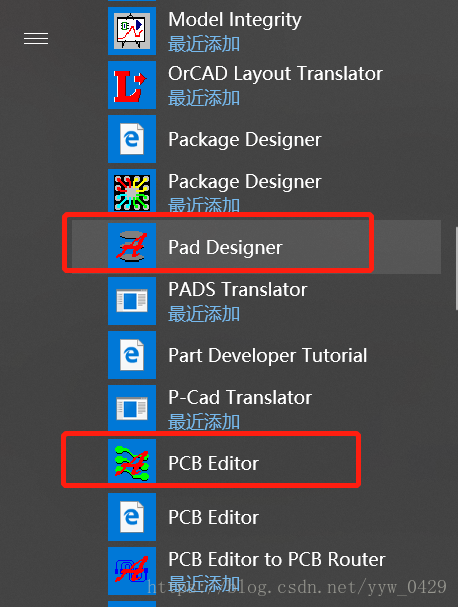
PCB封裝是PCB設計的第一步,PCB封裝設計錯誤,後果不堪設想,所以如果有現成的經過驗證的封裝,儘量用現成的,尤其是對新手來說。Allegro提供了可以從PCB圖中提取封裝的強大功能,所以在設計時如果有PCB圖,可以直接提取封裝。利用Allegro提取封裝的方法如下:
(1)首先利用PCB Editor開啟一個PCB圖,點選File,再選擇Export,選擇Library,開啟如下介面,預設全部輸出,不用更改,選擇一個輸出路徑後,點選Export,就成功將PCB圖中的封裝匯出了。
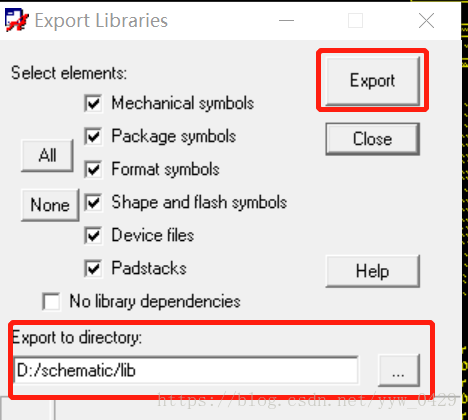
如果沒有現成的封裝,那就只能自己設計了。Allegro的PCB封裝設計和AD不同,將焊盤設計獨立出來,使用Pad Designer設計焊盤,然後在PCB editor中呼叫設計好的焊盤,組成元件的封裝。所以PCB封裝設計可以分為兩步:
1、焊盤設計:焊盤可以分為表貼式和通孔式焊盤。表貼式的封裝例如貼片電阻電容、IC晶片等。以M95512 SPI EEPROM為例介紹設計步驟:
(1)檢視晶片手冊,讀懂引數:晶片手冊一般會給出晶片封裝的結構尺寸,正確讀懂晶片封裝是第一步:如下圖是M95512晶片的封裝,晶片資料截圖如下:
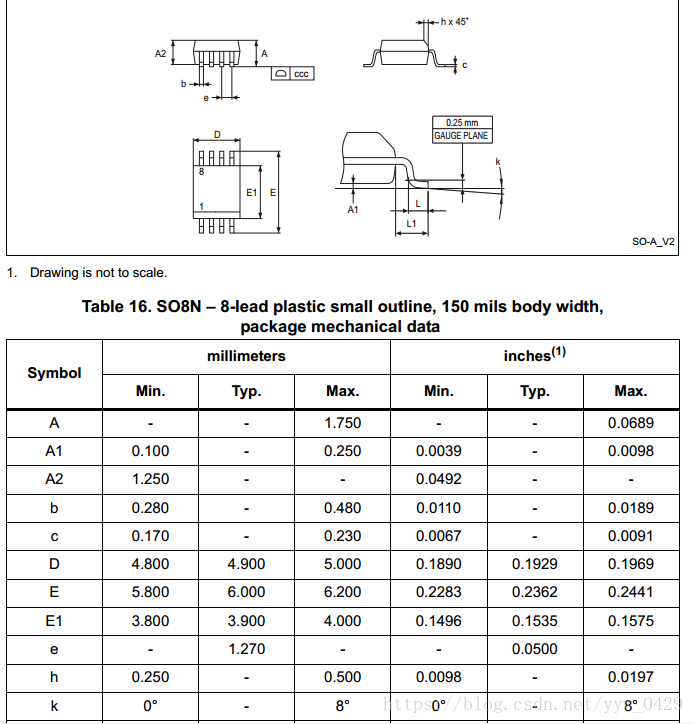
晶片手冊中還給出了推薦的焊盤設計,如下圖所示:
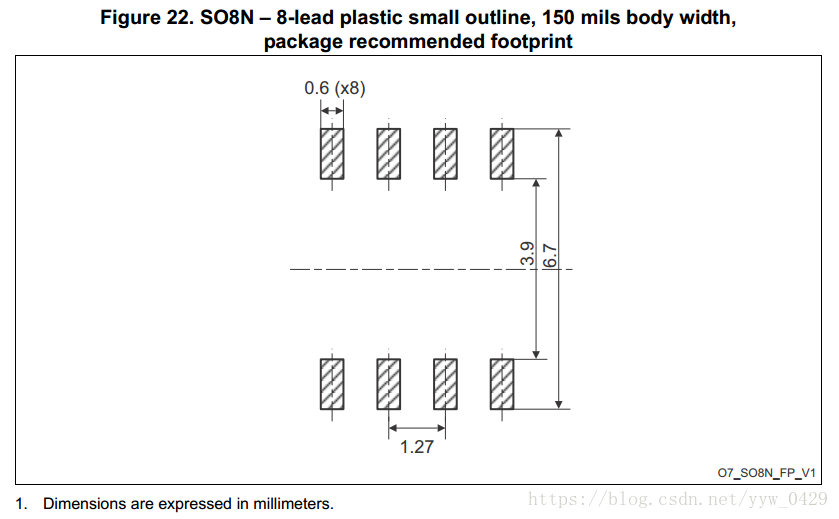
焊盤寬0.6mm,長(6.7-3.9)/2=1.4mm。有了這兩個資訊就可以設計焊盤了。
(2)開啟Pad Desgner,新建一個.pad檔案如下圖所示:
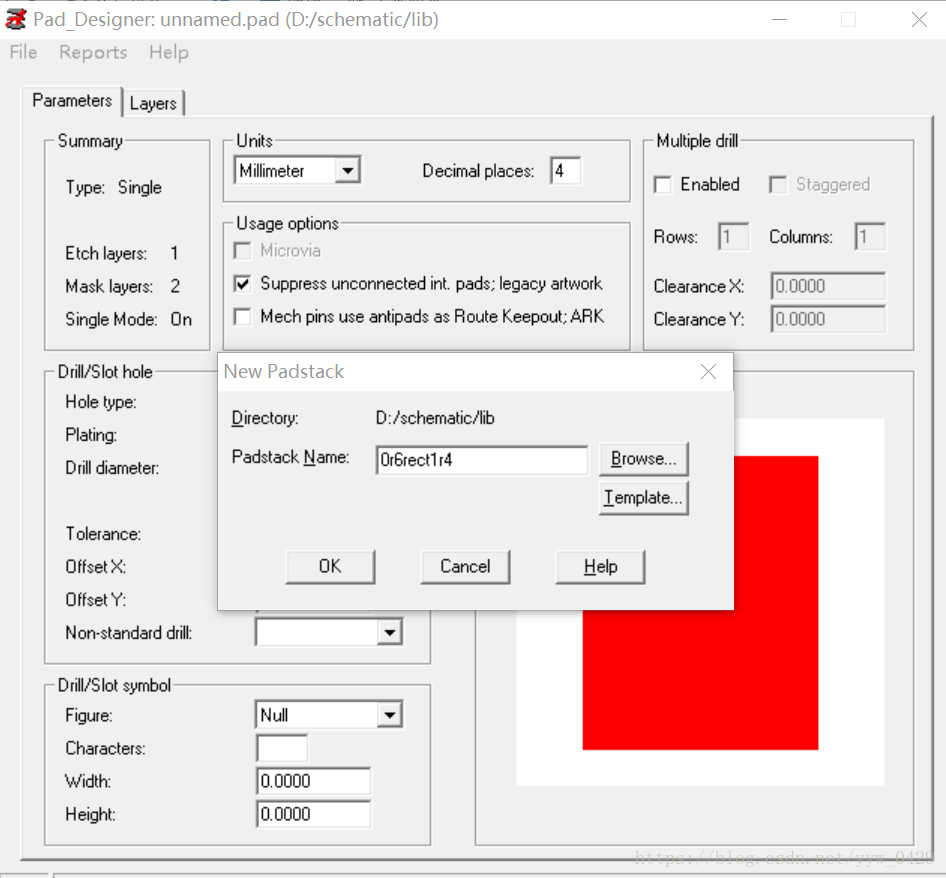
建立好以後就可以開始焊盤設計了。設計介面的單位可以選mil或者mm,本文選擇以mm為單位。對於表貼焊盤,不需要挖孔,所以Parameter頁面不需要做任何更改,只需在Layer層設定尺寸:
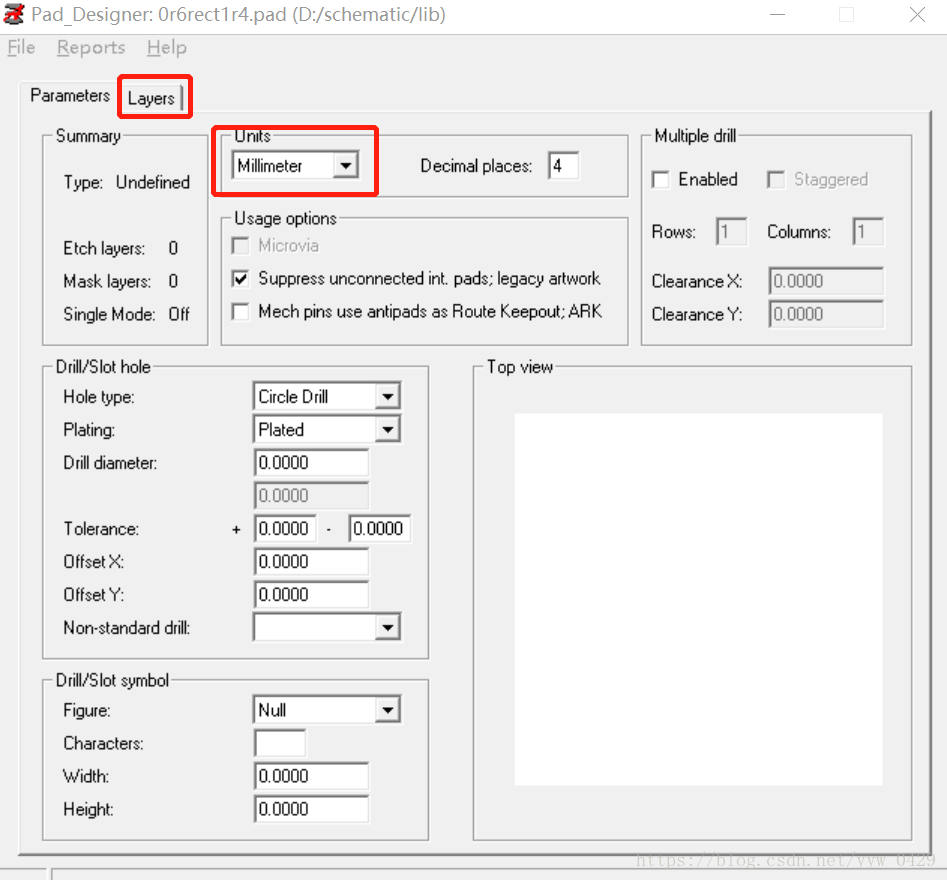
Layer層用於設定焊盤形狀和尺寸,對於表貼式焊盤,需要勾選single layer mode.接下來設定Begin Layer層,SOLDERMASK_TOP層,PASTMASK_TOP層引數。表貼式焊盤只需要設定regular pad的引數,如下圖所示,選擇形狀,設定長和寬的尺寸。對於特殊焊盤形狀,可以在shape欄選擇FLASH,FLASH檔案在PCB Editor中設計。本文選擇矩形,設定長和寬分別為1.4mm和0.6mm:
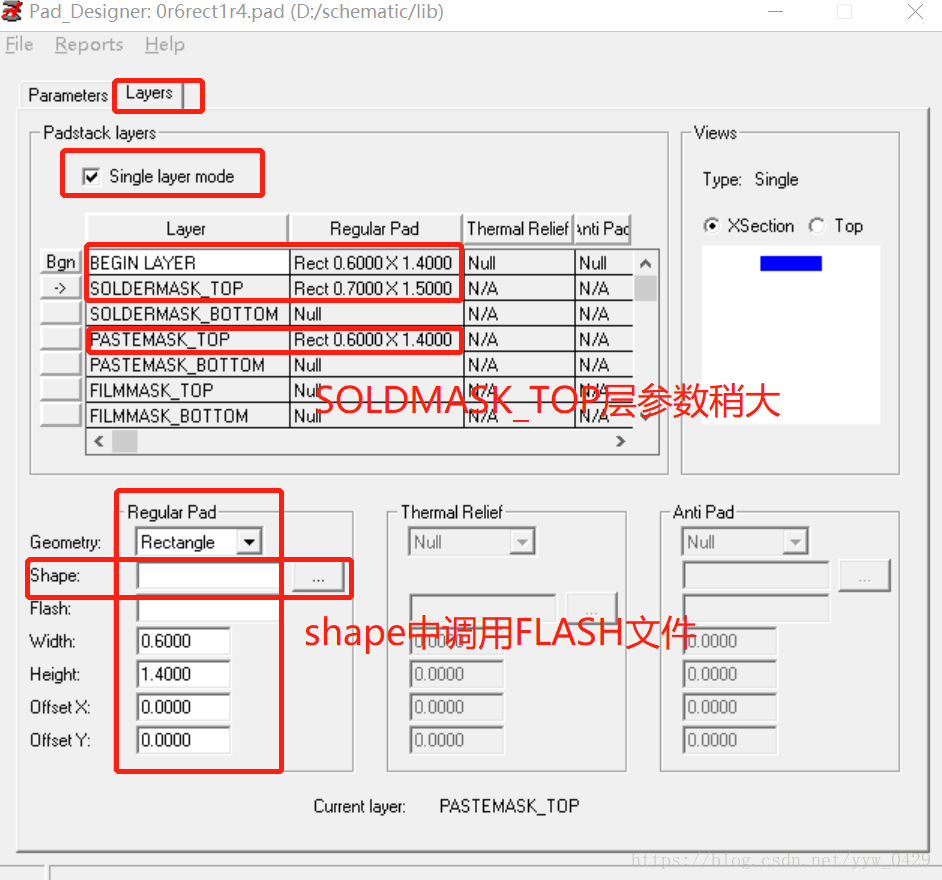
BEGIN_LAYER層為頂層,SOLDERMASK_TOP層為阻焊層,要比焊盤尺寸稍大一些,PASTEMASK_TOP是助焊層,和BEGIN_TOP層引數一致即可。設計完成後點儲存,這樣一個焊盤就做好了,接下來就可以在PCB Editor中直接呼叫。
2、元件封裝設計
元件的封裝設計在PCB Editor中完成。開啟PCB editor,選擇Allegro PCB Designer (was performance L),然後新建一個.dra字尾的檔案。建好的PCB封裝有兩個檔案,分別為.dra字尾的供使用者檢視的檔案,和.psm字尾的PCB工具呼叫的檔案。使用者只需在.dra檔案中設計,設計沒有錯誤儲存後會自動生成.psm檔案。新建檔案如下圖所示:
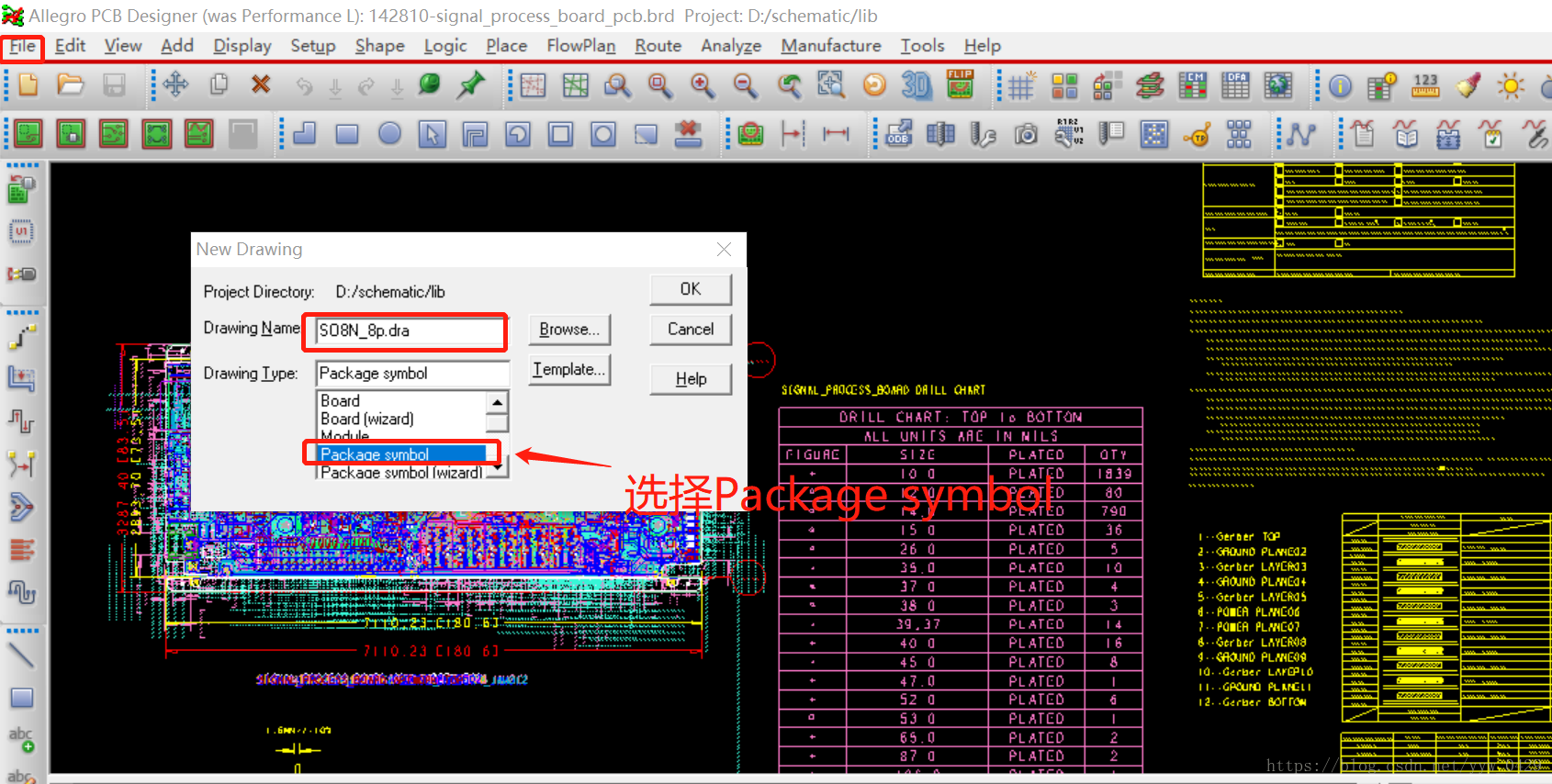
檔案型別選擇Package symbol,建好檔案後就可以開始封裝設計了。首先設定設計介面的引數,將右側Option選項固定住,方便換層。點選Setup,再點Design Parameter修改設計引數:
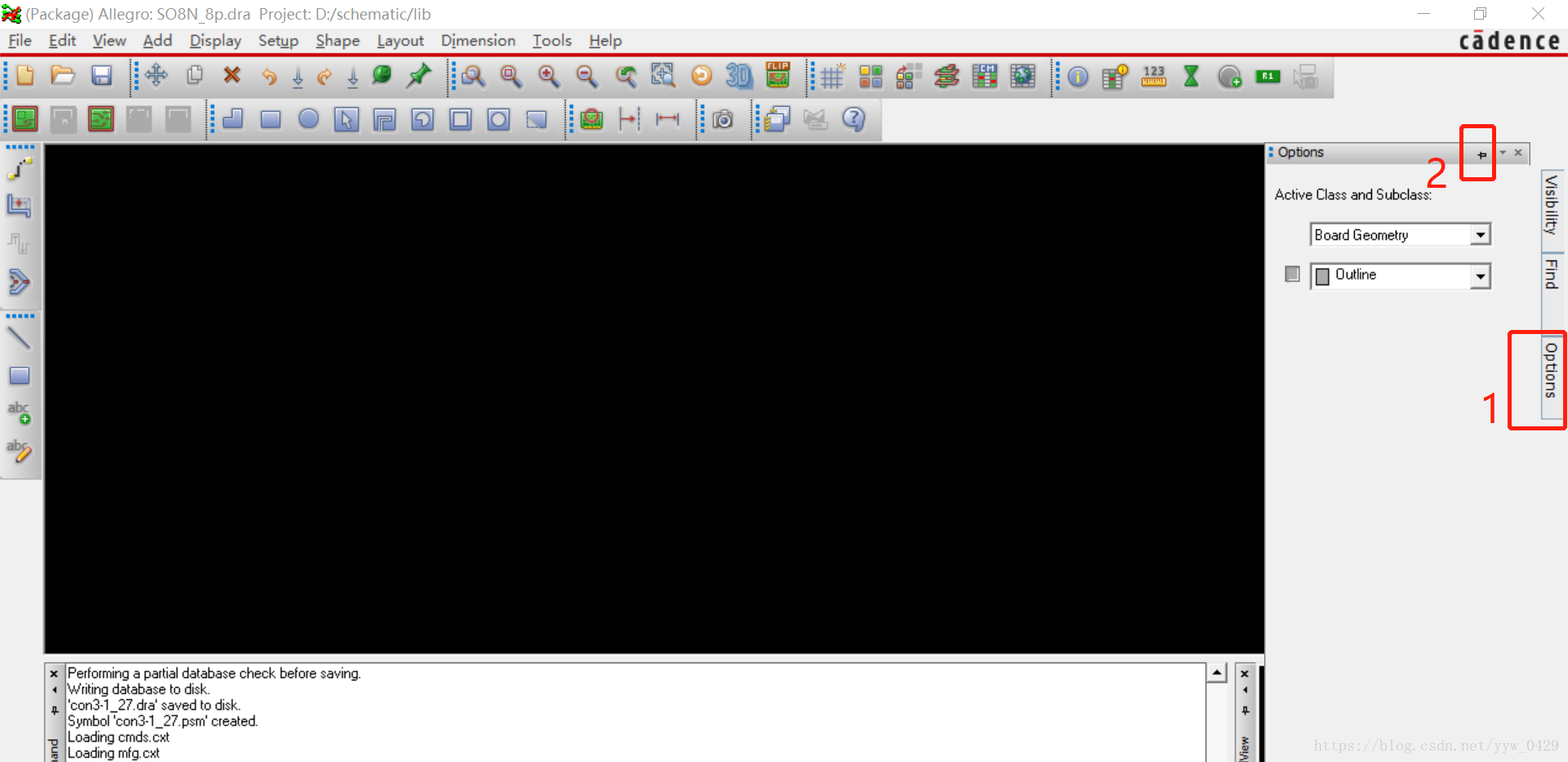
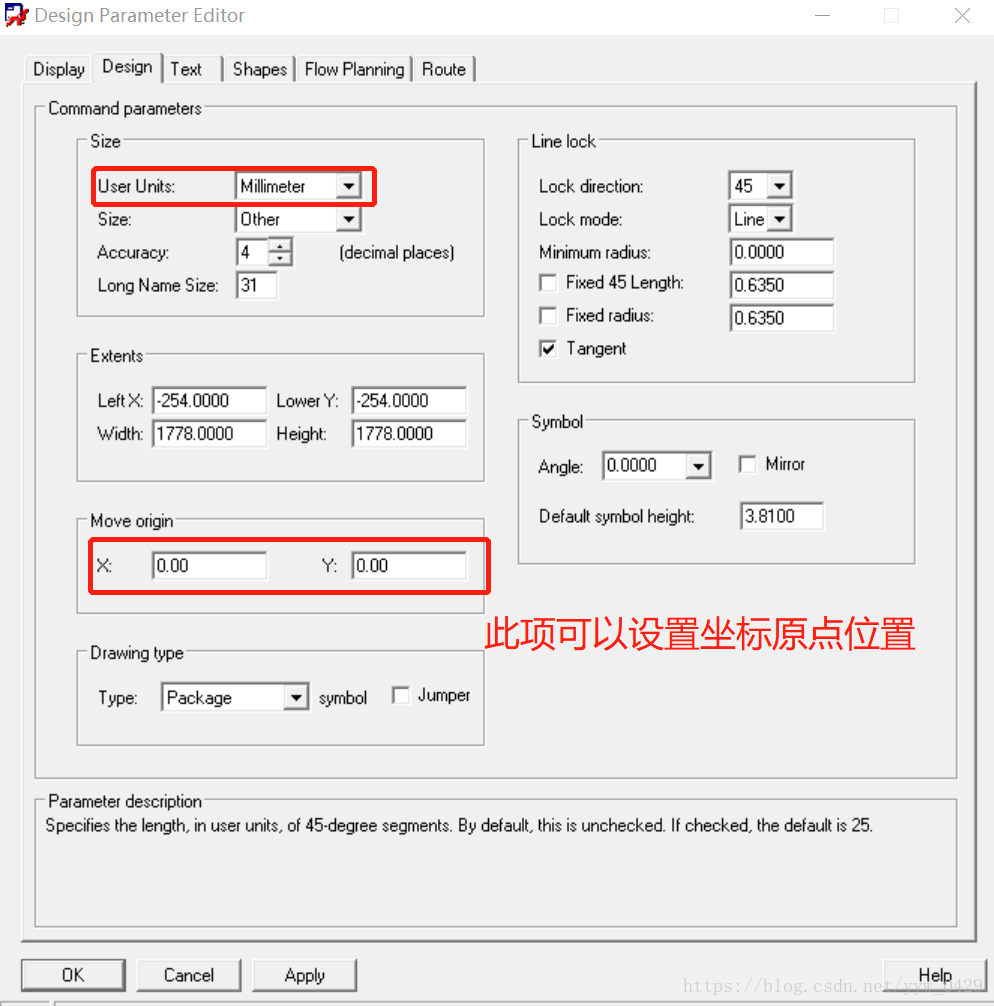
本文使用mm為單位,Move origin項可以設定座標原點的位置,這對封裝設計很重要。更改座標原點的方法如下:在畫布隨意位置點選滑鼠左鍵,會在Command命令欄顯示該位置的座標,記下該座標,填入Move origin選項中,就可以將座標原點定位到滑鼠點選的地方了:
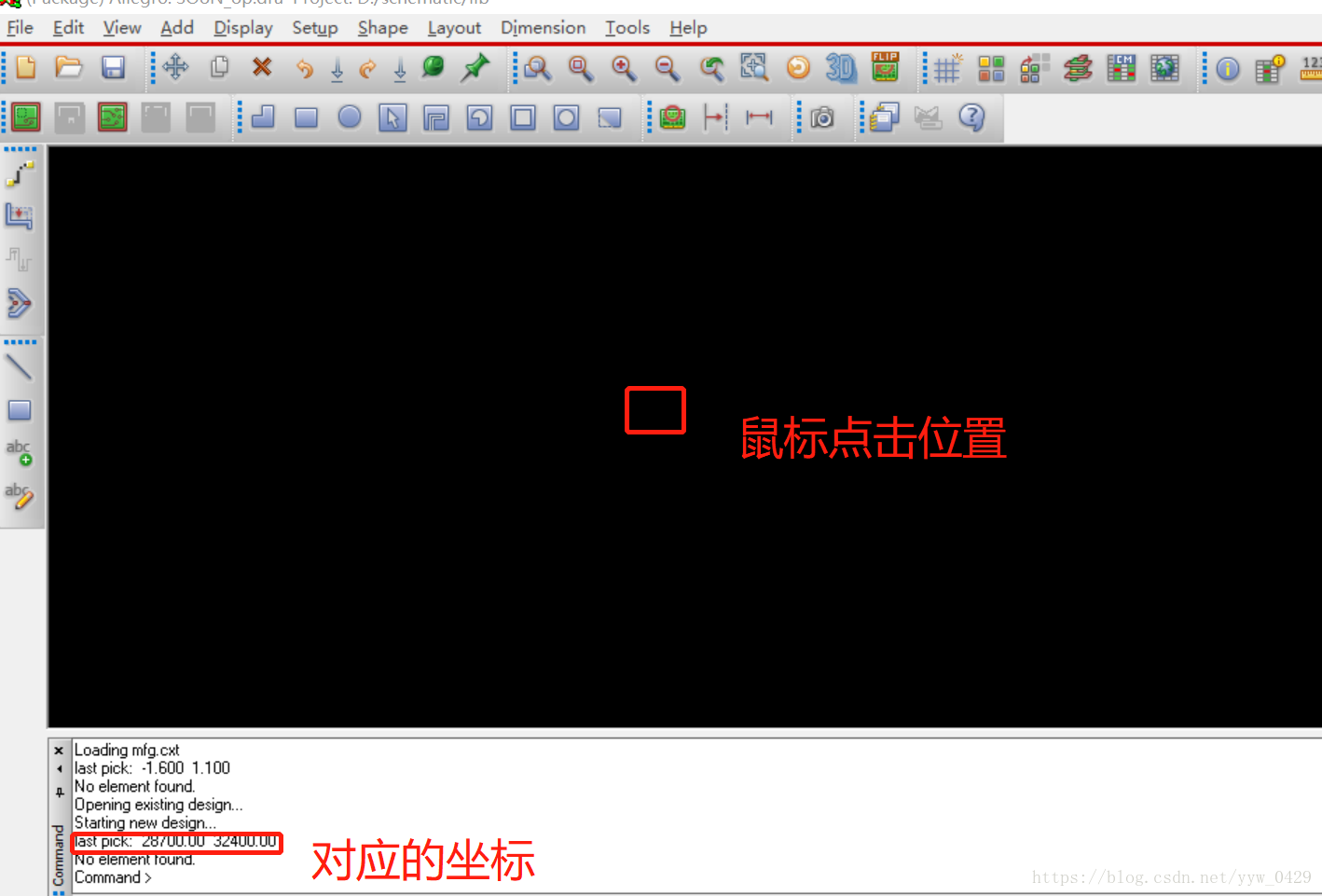
接下來在Setup工具欄中選擇Grid,設定柵格尺寸:
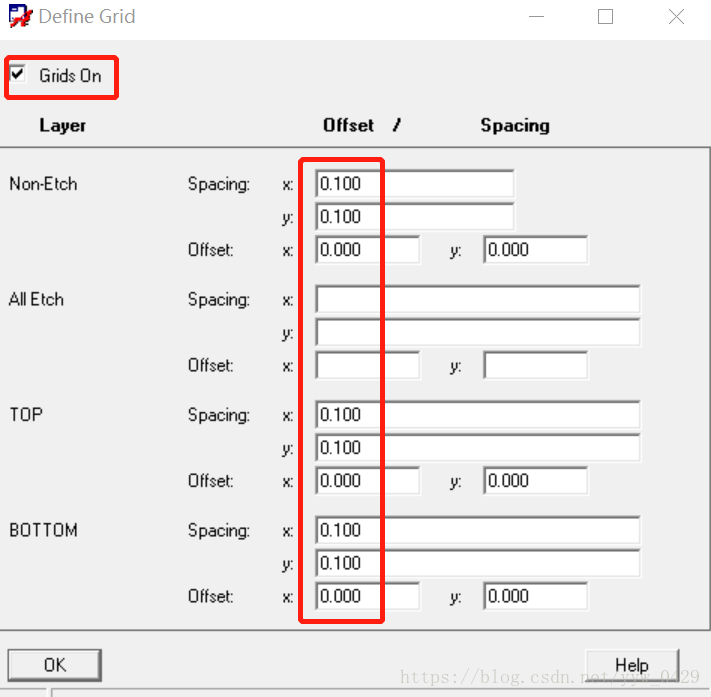
設定柵格間距0.1mm。設計介面設定好以後,需要將.pad檔案所在路徑新增到Package Search路徑,否則系統預設只會在系統指定路徑下尋找,新增方法如圖所示:
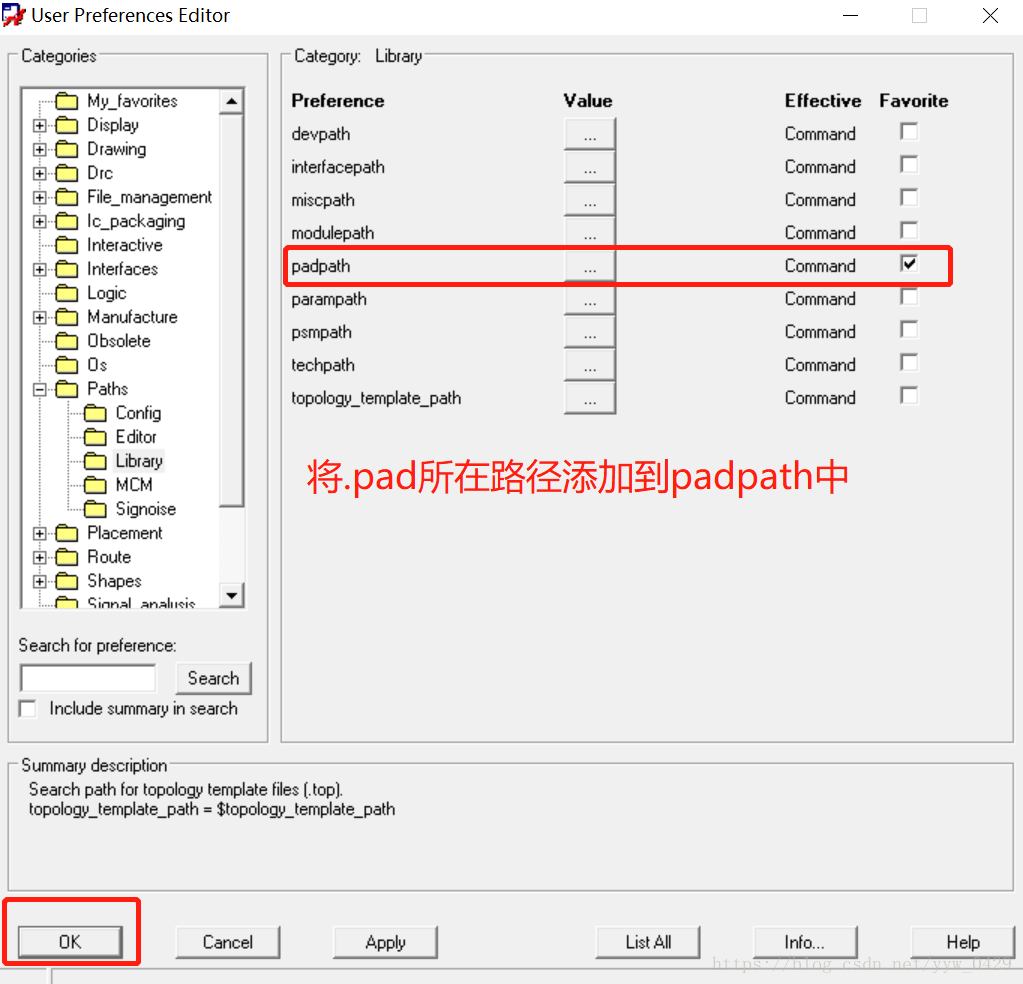
新增以後,在layout工具欄中選擇pin,在option中找到之前建立的.pad檔案:
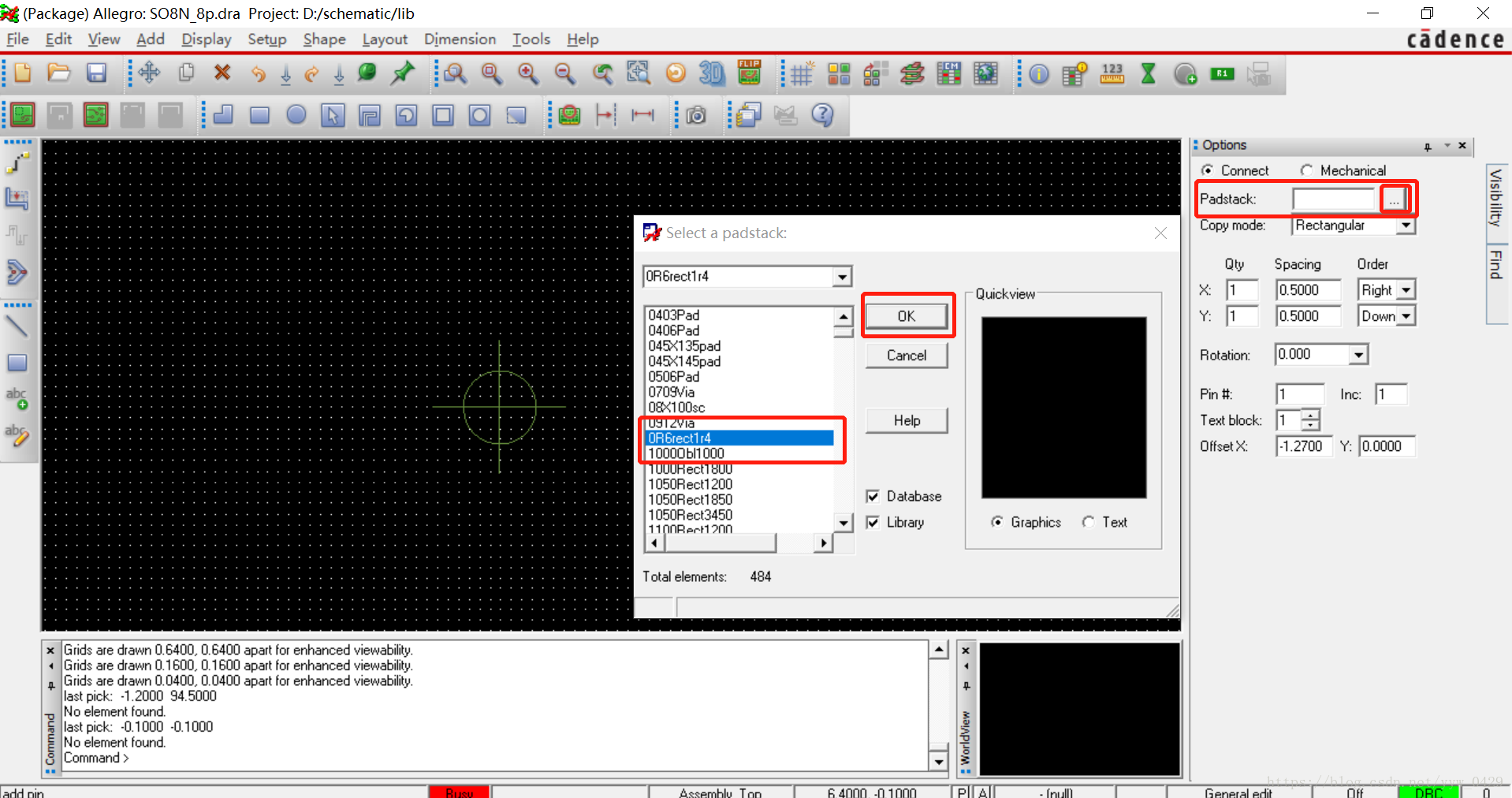
當可以呼叫焊盤後,真正的元件封裝設計才開始!!
計算每個焊盤所在座標:根據上面的晶片尺寸,引腳中心間的間距1.27mm,上下兩排引腳的間距3.9mm。設計時將第一個引腳放在座標原點位置作為參考,調出焊盤後不要直接放,在Command欄輸入x 0 0,就可以將焊盤放到指定位置:

第二個引腳和第一個引腳相距1.27mm,所以對應座標x 1.27 0,以此類推,第四個引腳座標x 3.81 0.這樣第一排座標就放好了,如下圖:
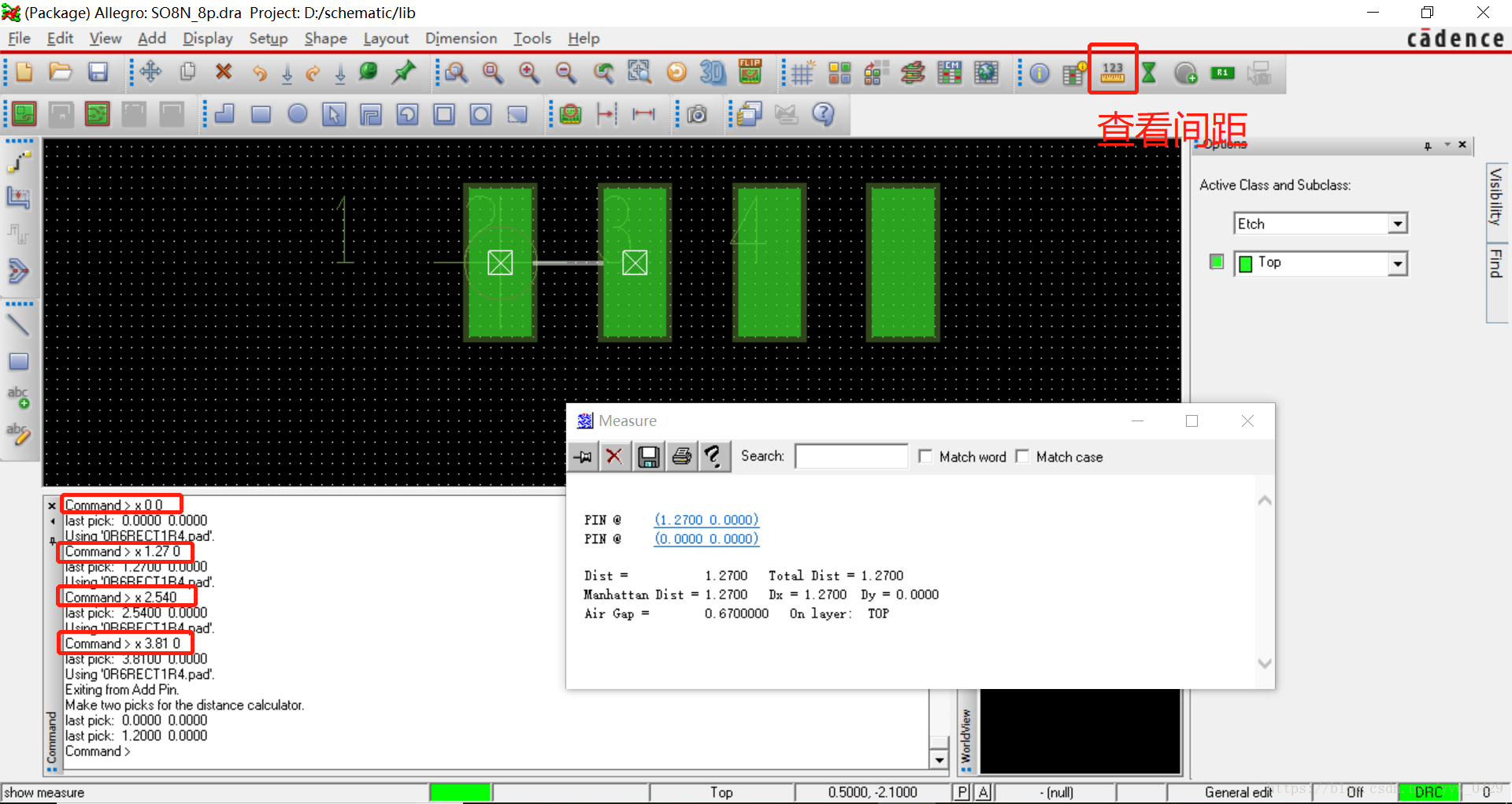
接下來放上面的4個焊盤,座標原點位置的焊盤中心距離上面焊盤1.4+3.9=5.3mm,所以對應座標x 0 5.3,第二個焊盤x 1.27 5.3以此類推,這樣就將所有焊盤放置完成:
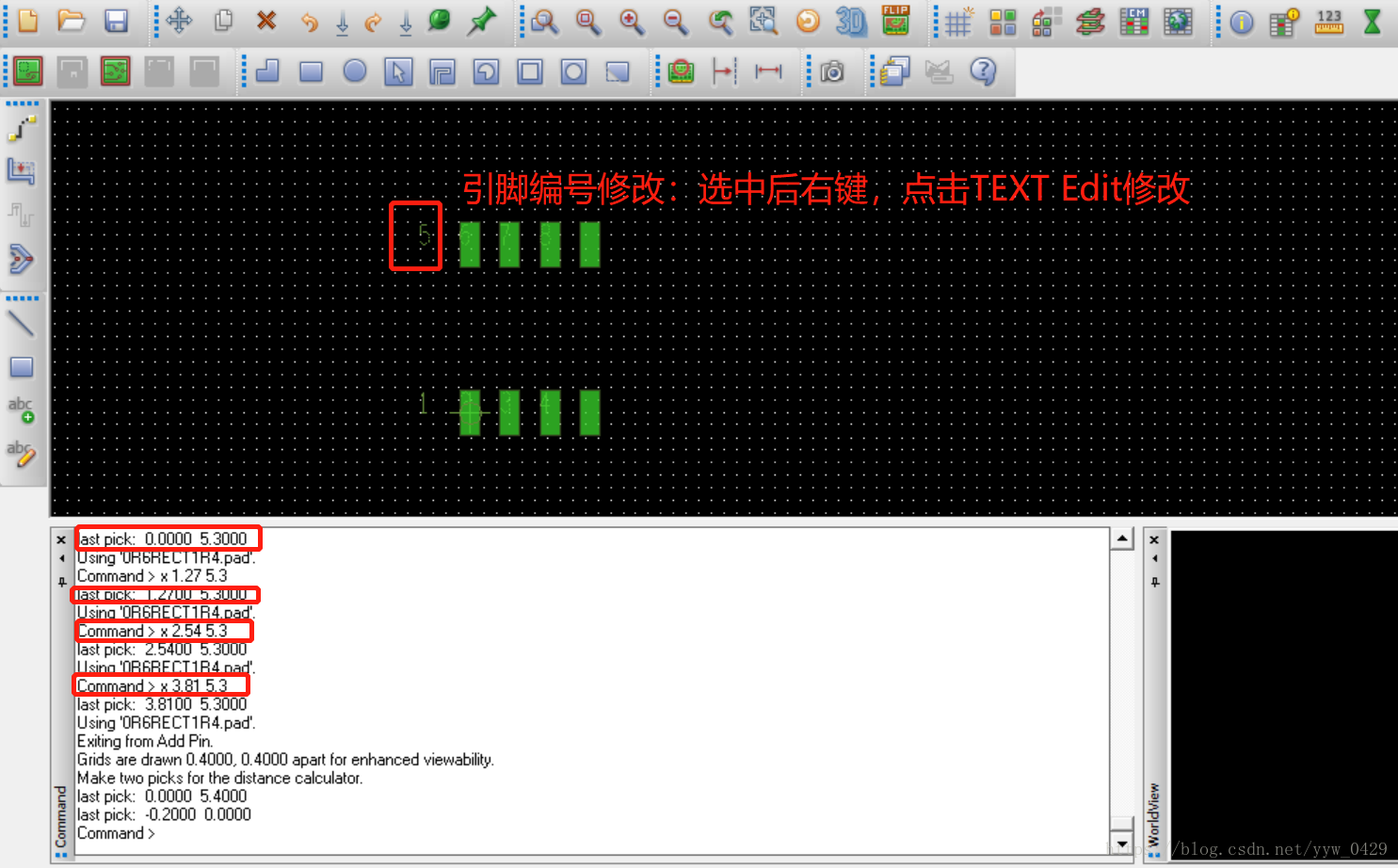
焊盤放置完成後,加下來放置Place_Bound_TOP層,該層用於標註元件體位置,佈局時其他元件侵入該區域會DRC錯誤。選擇Shape->Rectangular,選擇矩形,然後在option中選擇Place_Bound_TOP層,在option中可以設定矩形的尺寸:該層的尺寸一般比元件體略大一點,根據測量,晶片封裝尺寸為4.4x6.7,元件體尺寸為5.0x6.2,本文選擇5.2x6.9,設計如下:
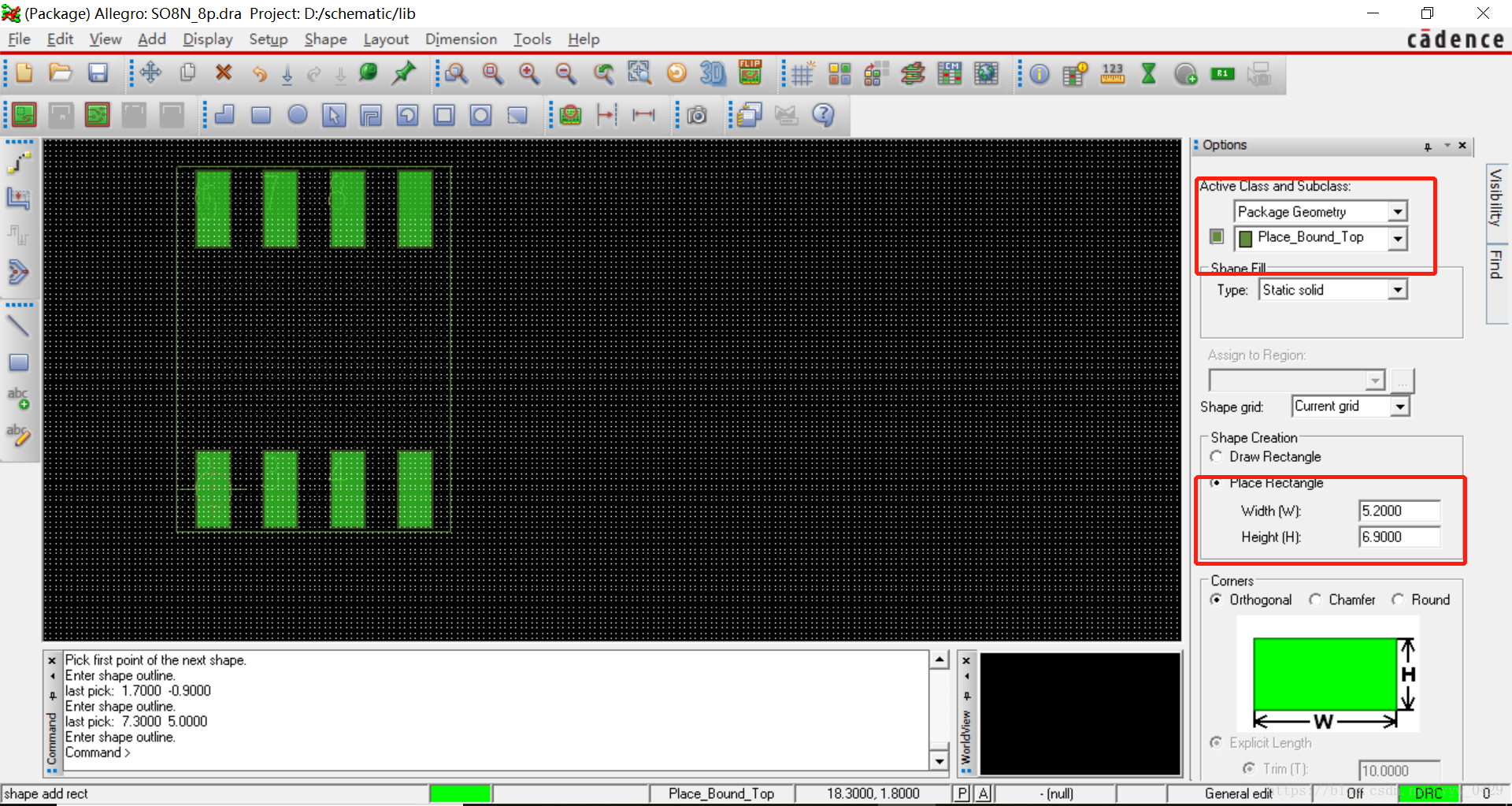
接下來加silkscreen_top,該層用於顯示晶片位置,是實實在在出現在PCB板上的,新增導線,設定0.1mm粗,如下圖所示:
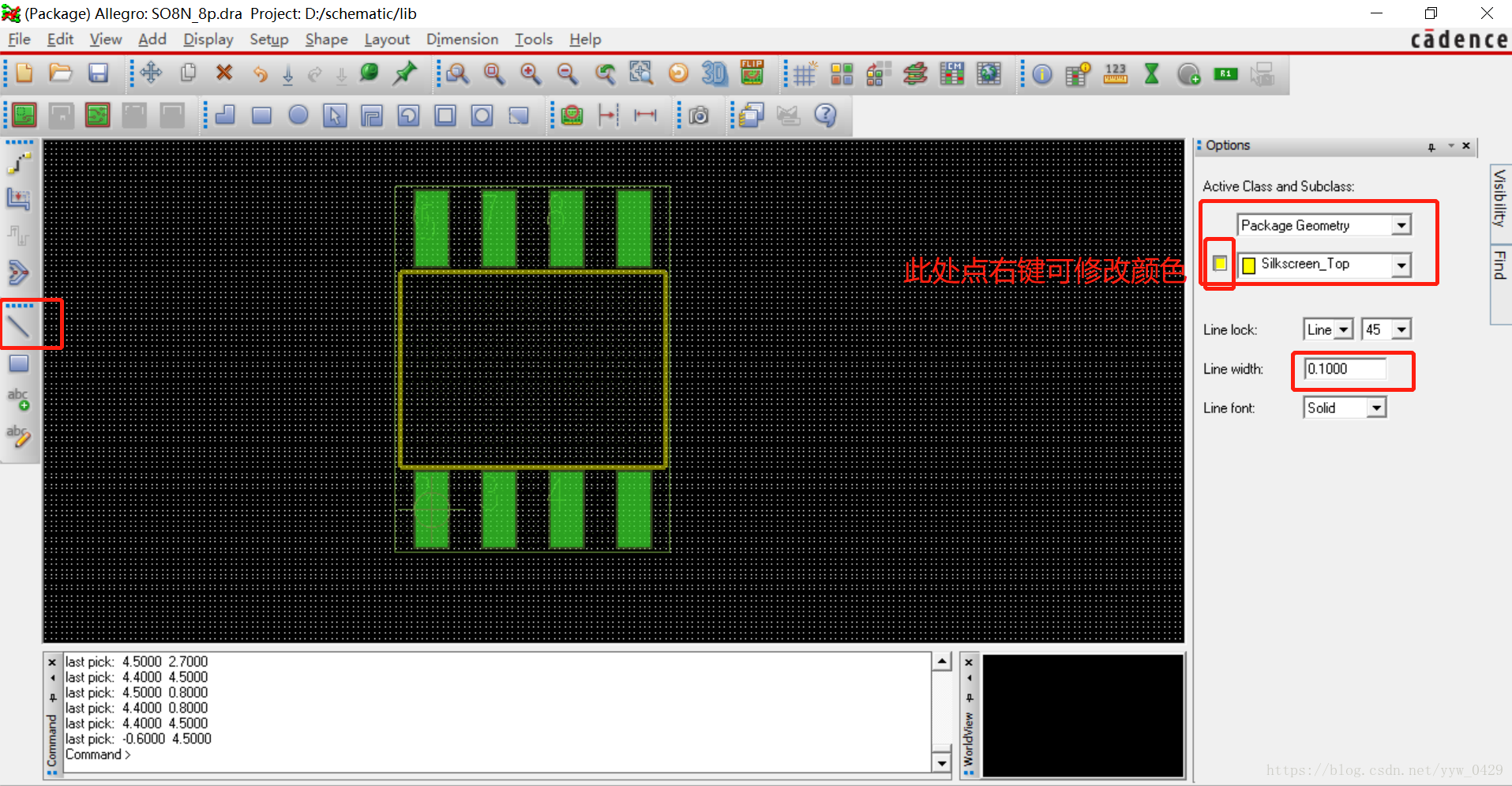
接下來新增Assembly Top層,該層用於機械焊時為機器提供晶片位置,指的是元件體所在位置,比理論值稍大即可,理論值4x5,本文選擇4.1x5.2:導線寬度設為0:
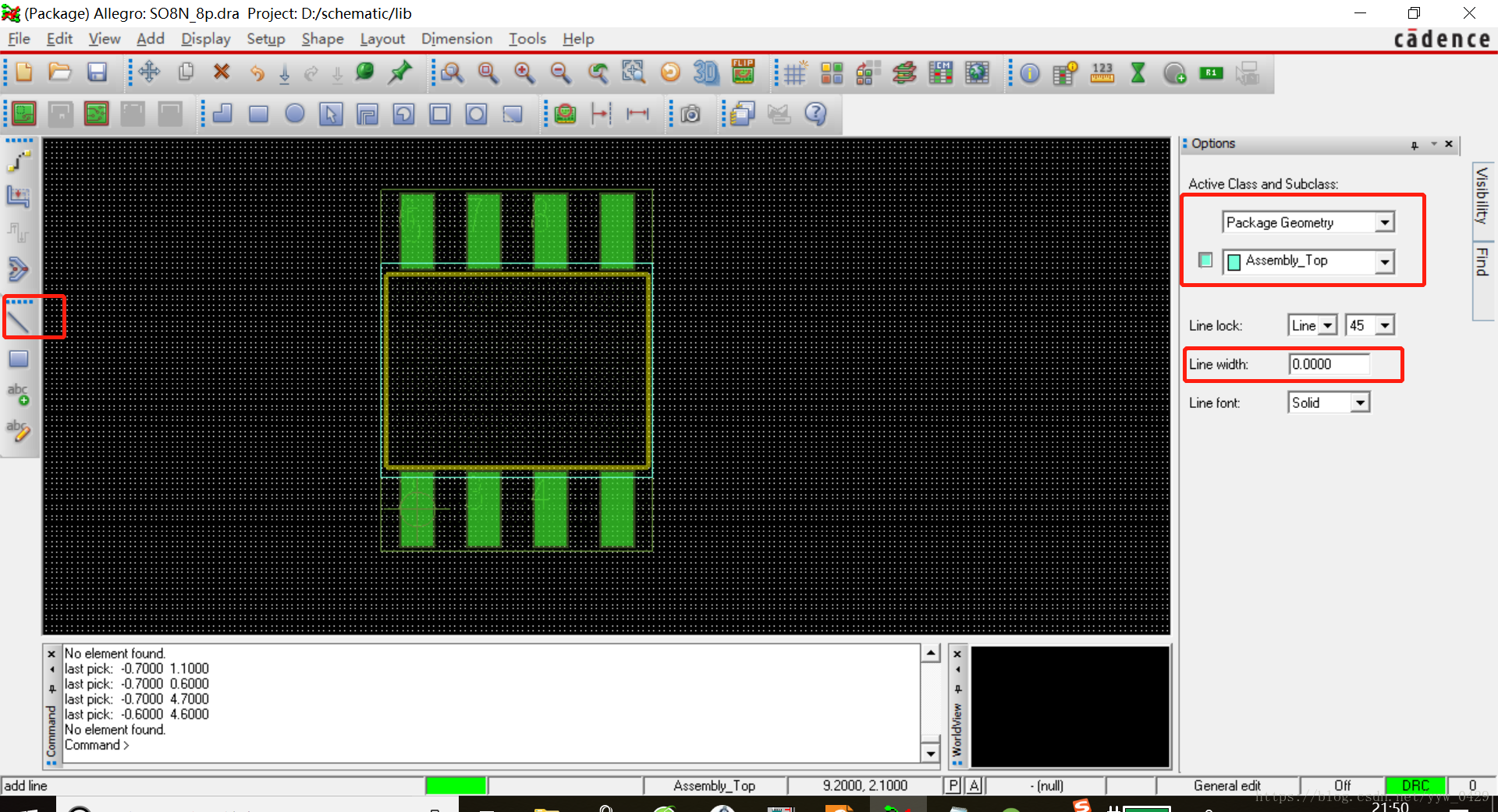
最後一步:新增assembly top 和silkscreen TOP層的Lable。選擇工具欄layout->lables->refdef,在option中選中對應層,新增lable後,封裝製作完成!!
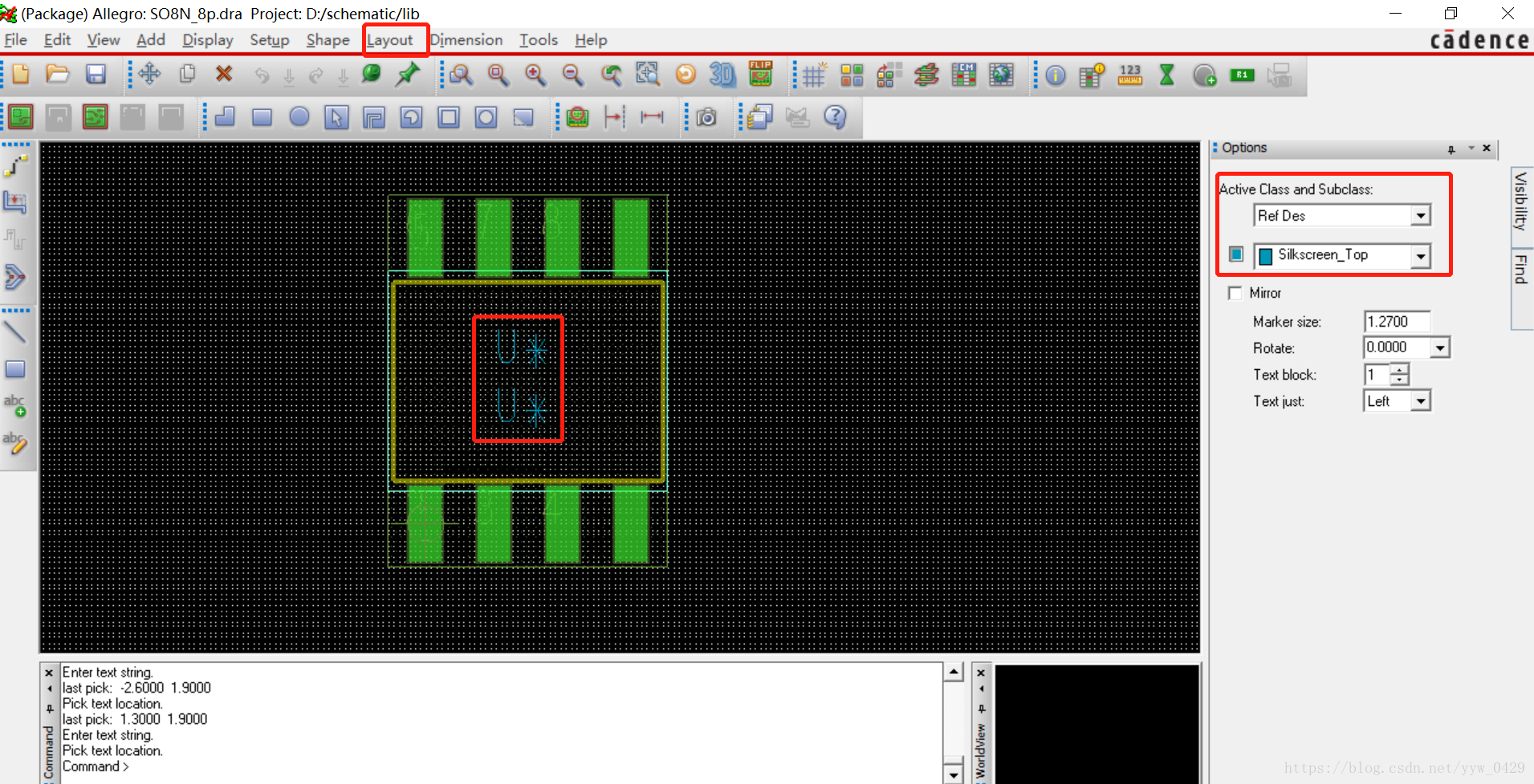
至此,一個PCB封裝就製作完成了,在orcad中為元件新增該封裝的方法是:選中元件符號,雙擊滑鼠顯示proprity,在PCB footprint欄新增封裝名稱即可。點選右鍵show footprint可以檢視封裝。
第一次可能顯示error :Allegro foot xxx was not find in the serach path,

原因是元件封裝搜尋路徑沒有新增進來,解決辦法是找到capture.ini檔案,在裡面新增封裝檔案路徑。Cadence 有很多的Capture.ini檔案,而只有一個新增封裝路徑是好使的。在第一次開啟Orcad時,Command命令視窗會顯示呼叫的Capture.ini檔案位置,對應修改即可,還有一個方法是直接在Cadence安裝盤下搜尋Capture.ini檔案,然後挨個嘗試修改與Cadence相關的Capture檔案,直到能在orcad中顯示封裝(大概有3個Capture檔案)
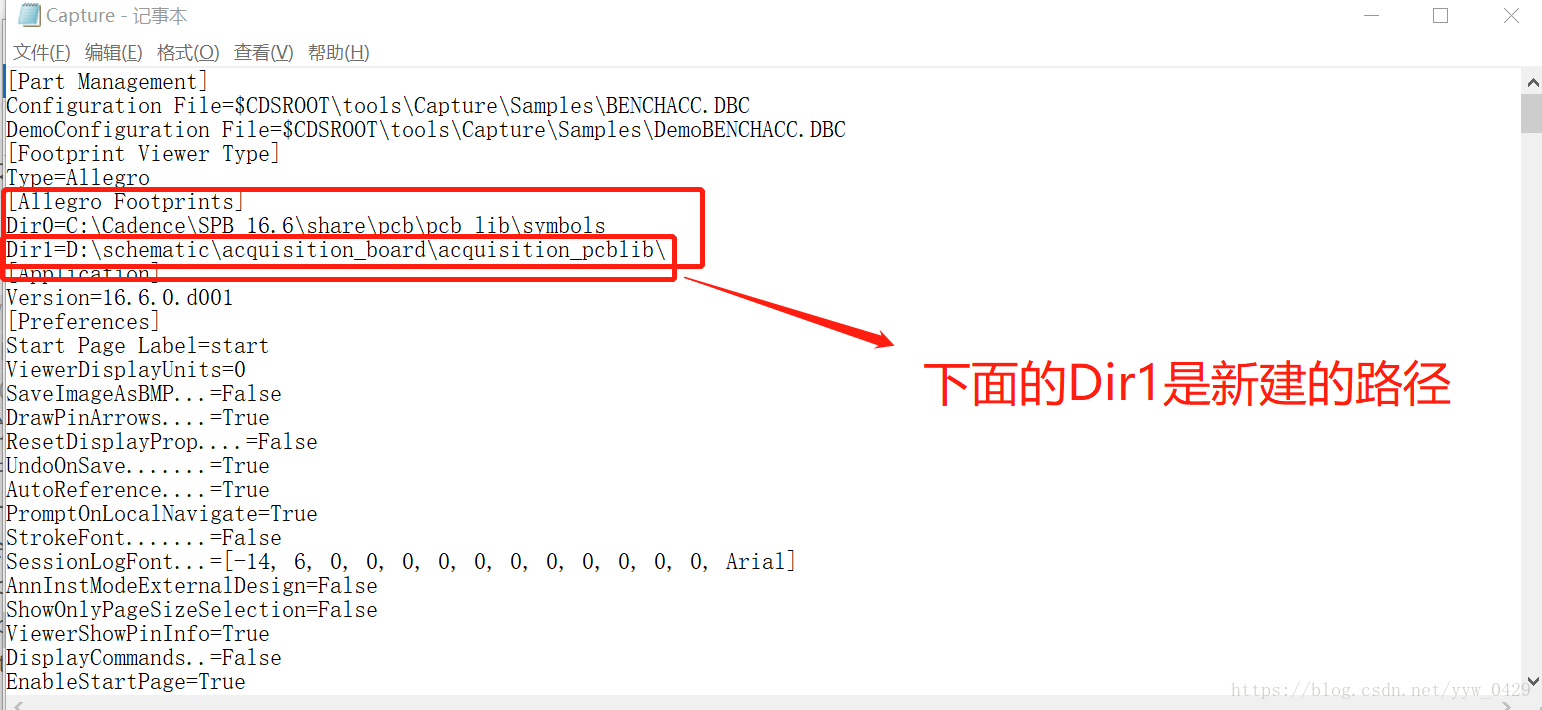
以上是表貼元件的封裝建立過程,接下來介紹通孔元件的焊盤設計。通孔元件的封裝與表貼元件的不同在於焊盤,後期在PCB editor 中設計與表貼焊盤一致,不再介紹。
以3pin的1.27mm間距的排針設計為例,開啟Pad Designer工具,新建一個.pad檔案,設定通孔形狀為圓形,直徑0.7mm,如下圖所示:
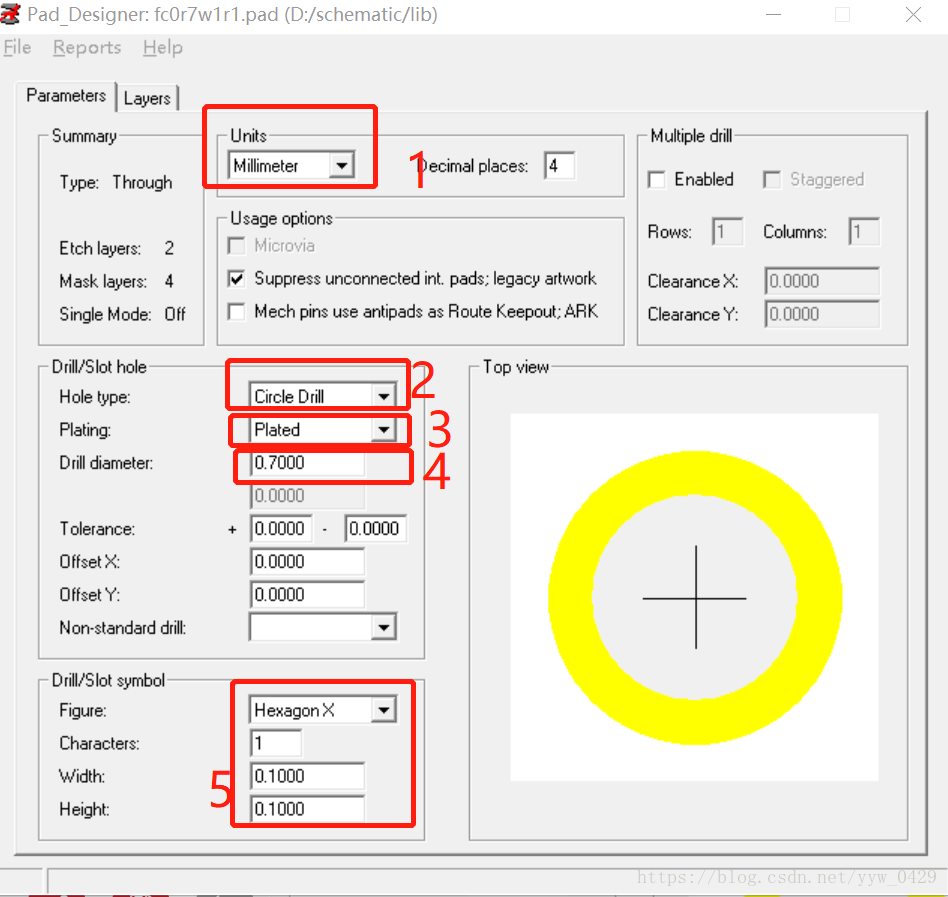
第一步修改單位為mm;第二步設定通孔形狀為圓形,第三步選擇孔的金屬化型別為plated(金屬化);第四步設定孔直徑0.7mm;第五步設定孔上顯示的字元(不太清楚啥作業);
接下來設定Layer層:Layer層設定如下圖所示:
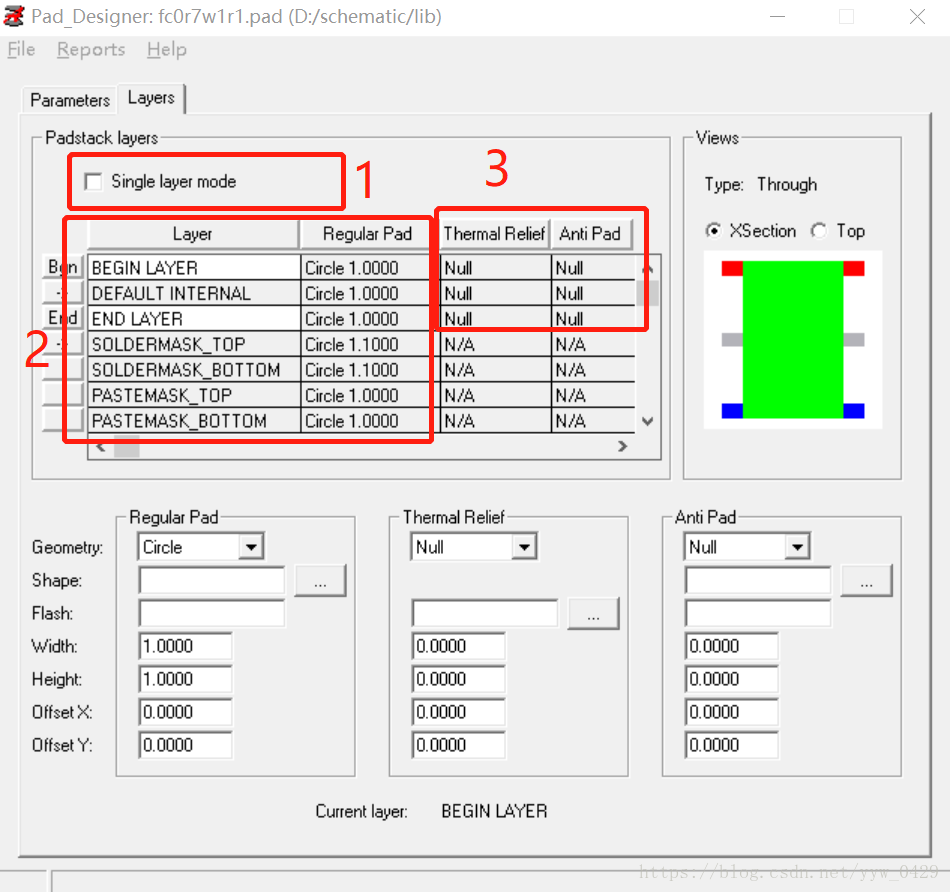
通孔設計single layer mode 不要勾選,設定層數相比表貼多了DEFAULT INTERNAL(中間層)、END LAYER(底層)、SOLDMASK_BOTTOM(阻焊層底層)、PASKETMASK_BOTTOM(助焊層底層),開始層,中間層和底層還增加了Thermal pad(熱風焊盤)和anti pad(反焊盤)。本文選擇焊盤直徑1mm,阻焊層相應稍大一些。由於本次設計的板層少,所以沒有新增熱風焊盤和反焊盤,如果新增的話尺寸也要比Regular pad稍大一些。最後儲存焊盤檔案後,就可在PCB Editor中呼叫焊盤設計封裝了(過程同上)。
以上是PCB封裝的設計流程,本人也是剛剛開始畫封裝,內容諸多不足之處歡迎指正。
還有一個部落格對PCB封裝的設計介紹的也很詳細,需要的可以參考:
https://www.cnblogs.com/dongfengweixiao/p/5819625.html
接下來會陸續更新PCB佈局佈線設計!!!
本文使用的是Cadence 16.6,使用Orcad畫原理圖,匯出網表在Allegro中畫PCB。Allegro PCB封裝設計要用的工具有Pad designer和PCB editor。
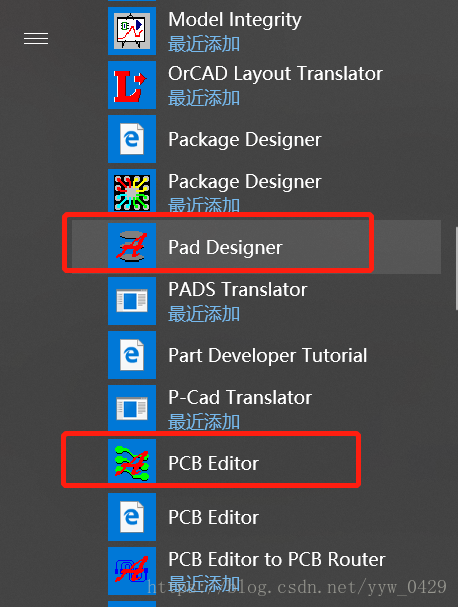
PCB封裝是PCB設計的第一步,PCB封裝設計錯誤,後果不堪設想,所以如果有現成的經過驗證的封裝,儘量用現成的,尤其是對新手來說。Allegro提供了可以從PCB圖中提取封裝的強大功能,所以在設計時如果有PCB圖,可以直接提取封裝。利用Allegro提取封裝的方法如下:
(1)首先利用PCB Editor開啟一個PCB圖,點選File,再選擇Export,選擇Library,開啟如下介面,預設全部輸出,不用更改,選擇一個輸出路徑後,點選Export,就成功將PCB圖中的封裝匯出了。
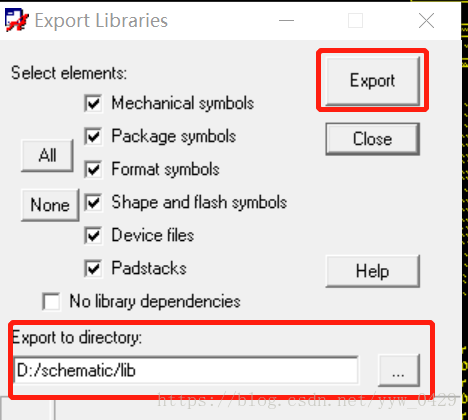
如果沒有現成的封裝,那就只能自己設計了。Allegro的PCB封裝設計和AD不同,將焊盤設計獨立出來,使用Pad Designer設計焊盤,然後在PCB editor中呼叫設計好的焊盤,組成元件的封裝。所以PCB封裝設計可以分為兩步:
1、焊盤設計:焊盤可以分為表貼式和通孔式焊盤。表貼式的封裝例如貼片電阻電容、IC晶片等。以M95512 SPI EEPROM為例介紹設計步驟:
(1)檢視晶片手冊,讀懂引數:晶片手冊一般會給出晶片封裝的結構尺寸,正確讀懂晶片封裝是第一步:如下圖是M95512晶片的封裝,晶片資料截圖如下:
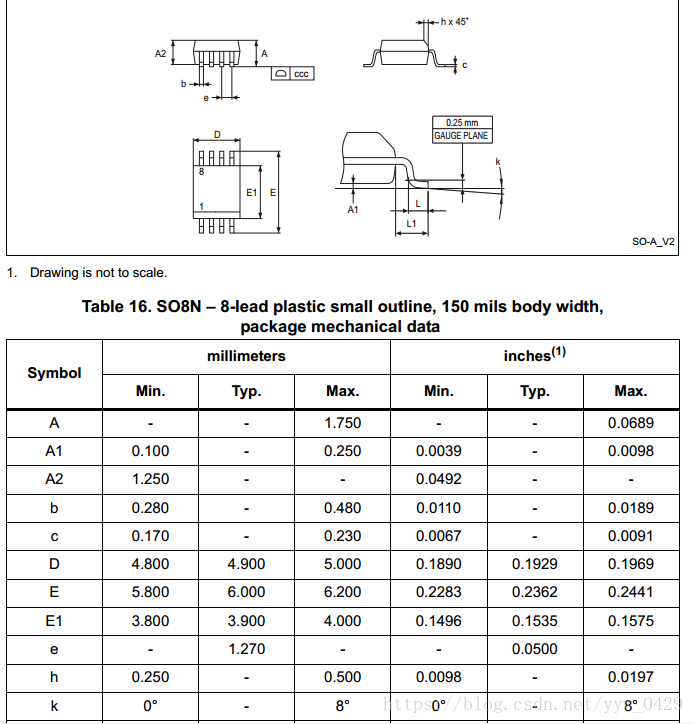
晶片手冊中還給出了推薦的焊盤設計,如下圖所示:
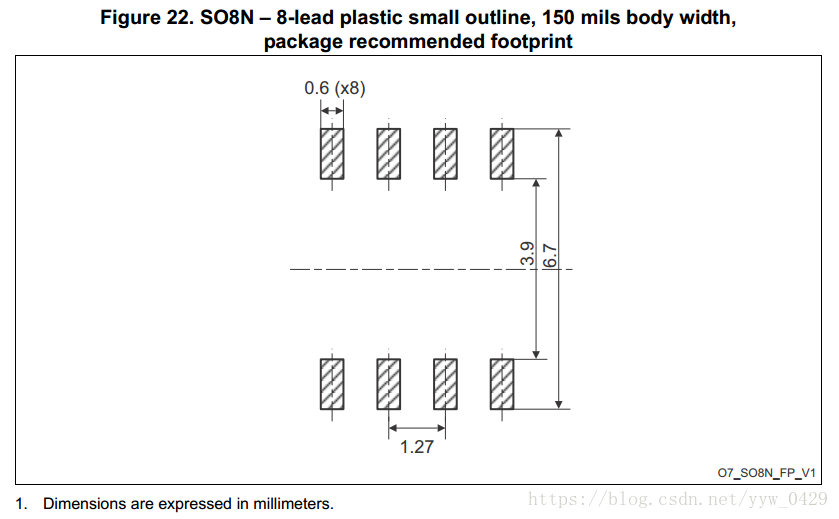
焊盤寬0.6mm,長(6.7-3.9)/2=1.4mm。有了這兩個資訊就可以設計焊盤了。
(2)開啟Pad Desgner,新建一個.pad檔案如下圖所示:
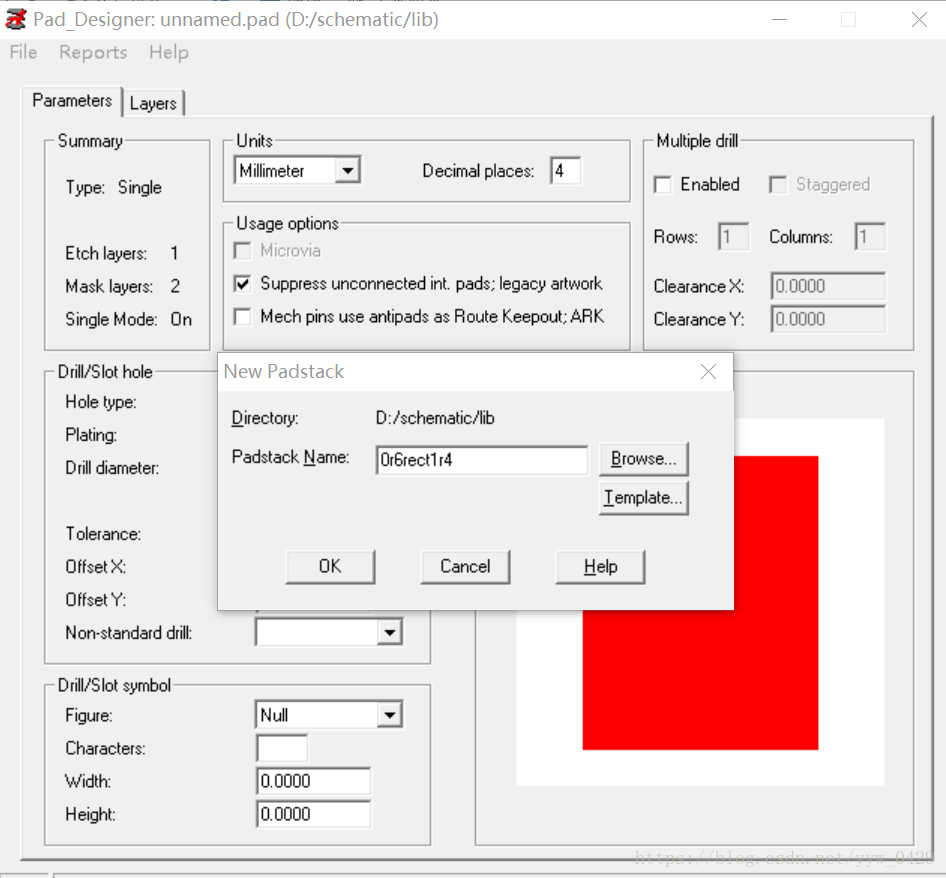
建立好以後就可以開始焊盤設計了。設計介面的單位可以選mil或者mm,本文選擇以mm為單位。對於表貼焊盤,不需要挖孔,所以Parameter頁面不需要做任何更改,只需在Layer層設定尺寸:
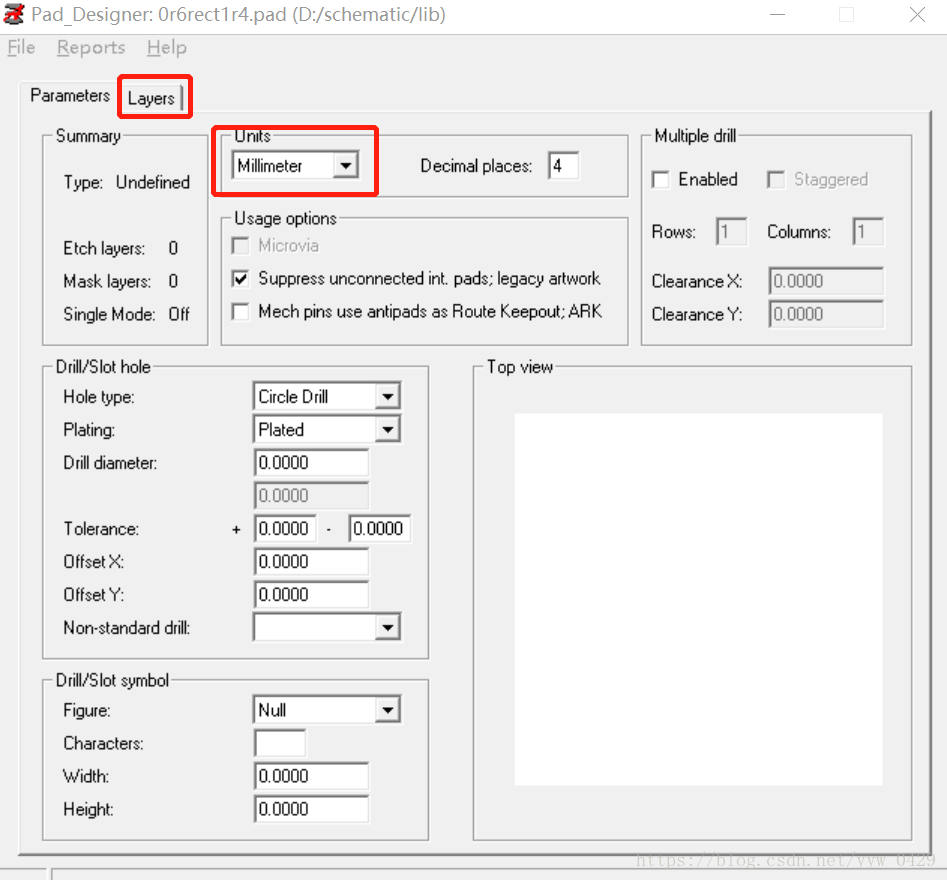
Layer層用於設定焊盤形狀和尺寸,對於表貼式焊盤,需要勾選single layer mode.接下來設定Begin Layer層,SOLDERMASK_TOP層,PASTMASK_TOP層引數。表貼式焊盤只需要設定regular pad的引數,如下圖所示,選擇形狀,設定長和寬的尺寸。對於特殊焊盤形狀,可以在shape欄選擇FLASH,FLASH檔案在PCB Editor中設計。本文選擇矩形,設定長和寬分別為1.4mm和0.6mm:
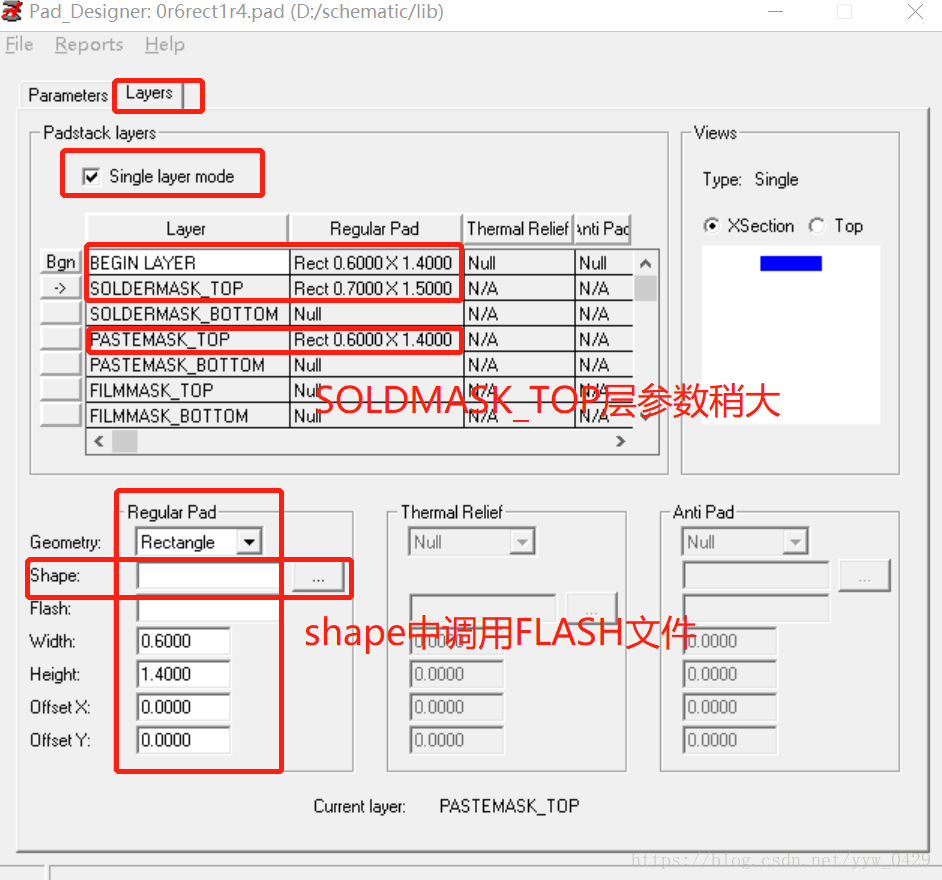
BEGIN_LAYER層為頂層,SOLDERMASK_TOP層為阻焊層,要比焊盤尺寸稍大一些,PASTEMASK_TOP是助焊層,和BEGIN_TOP層引數一致即可。設計完成後點儲存,這樣一個焊盤就做好了,接下來就可以在PCB Editor中直接呼叫。
2、元件封裝設計
元件的封裝設計在PCB Editor中完成。開啟PCB editor,選擇Allegro PCB Designer (was performance L),然後新建一個.dra字尾的檔案。建好的PCB封裝有兩個檔案,分別為.dra字尾的供使用者檢視的檔案,和.psm字尾的PCB工具呼叫的檔案。使用者只需在.dra檔案中設計,設計沒有錯誤儲存後會自動生成.psm檔案。新建檔案如下圖所示:
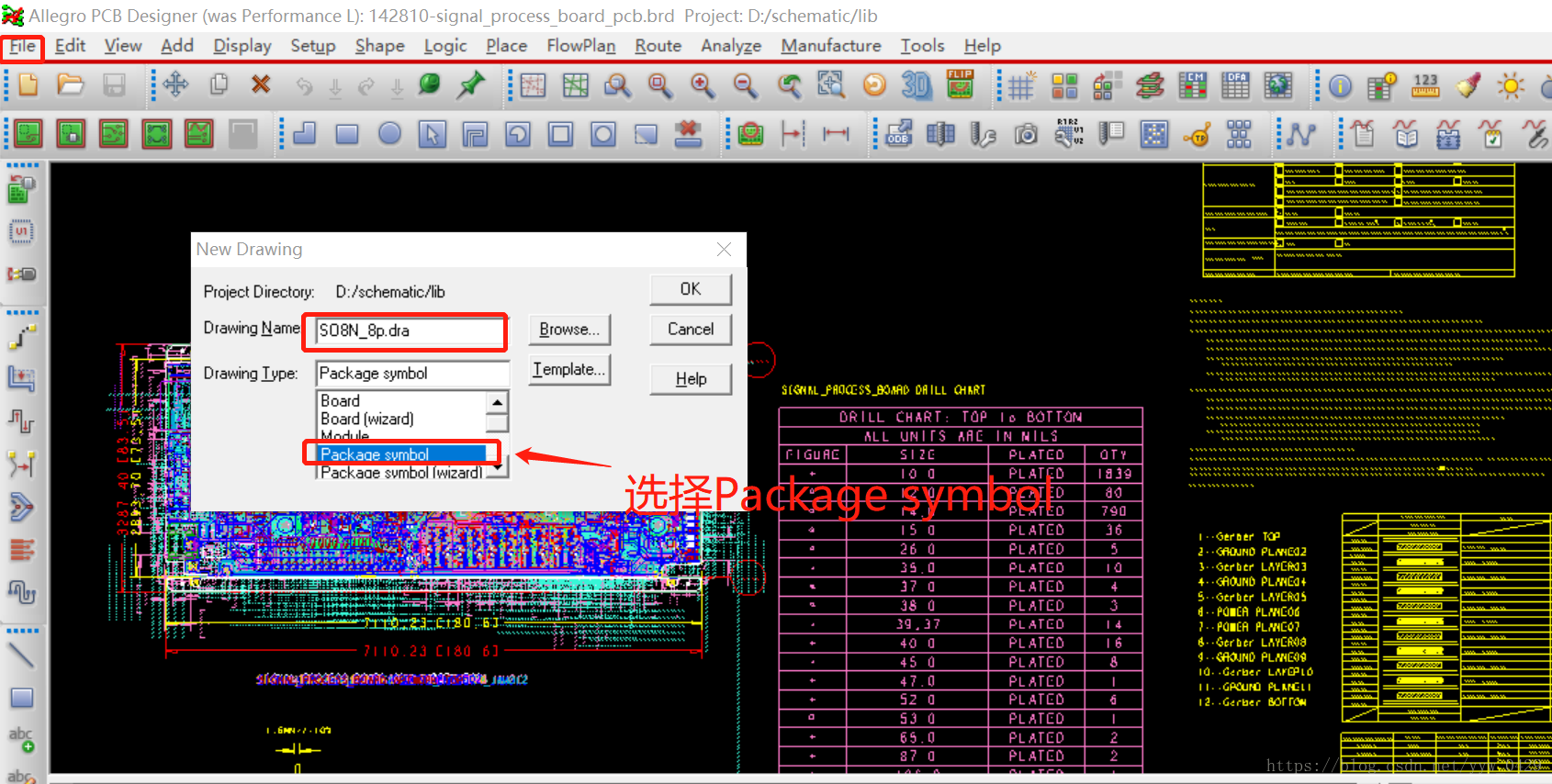
檔案型別選擇Package symbol,建好檔案後就可以開始封裝設計了。首先設定設計介面的引數,將右側Option選項固定住,方便換層。點選Setup,再點Design Parameter修改設計引數:
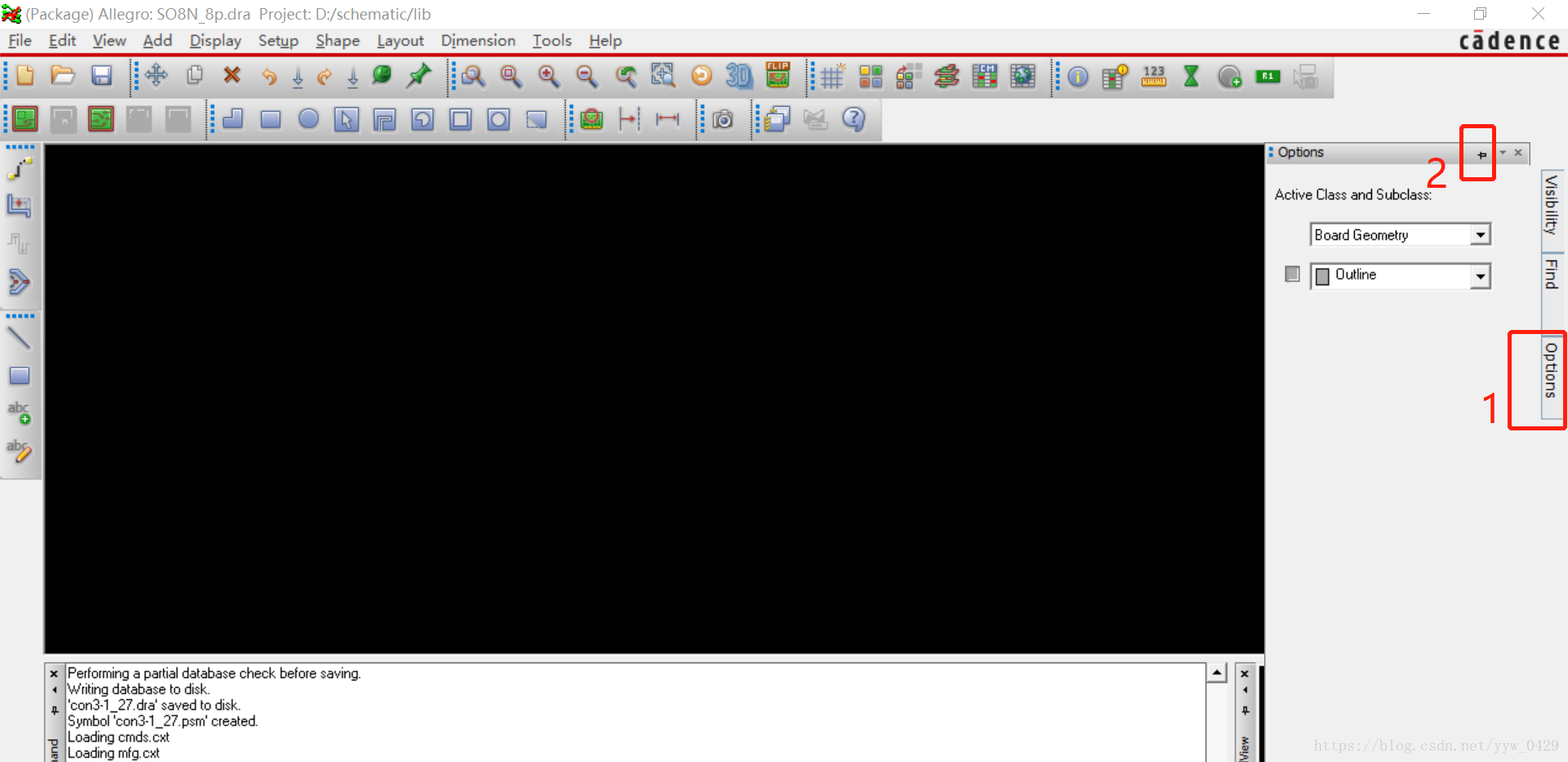
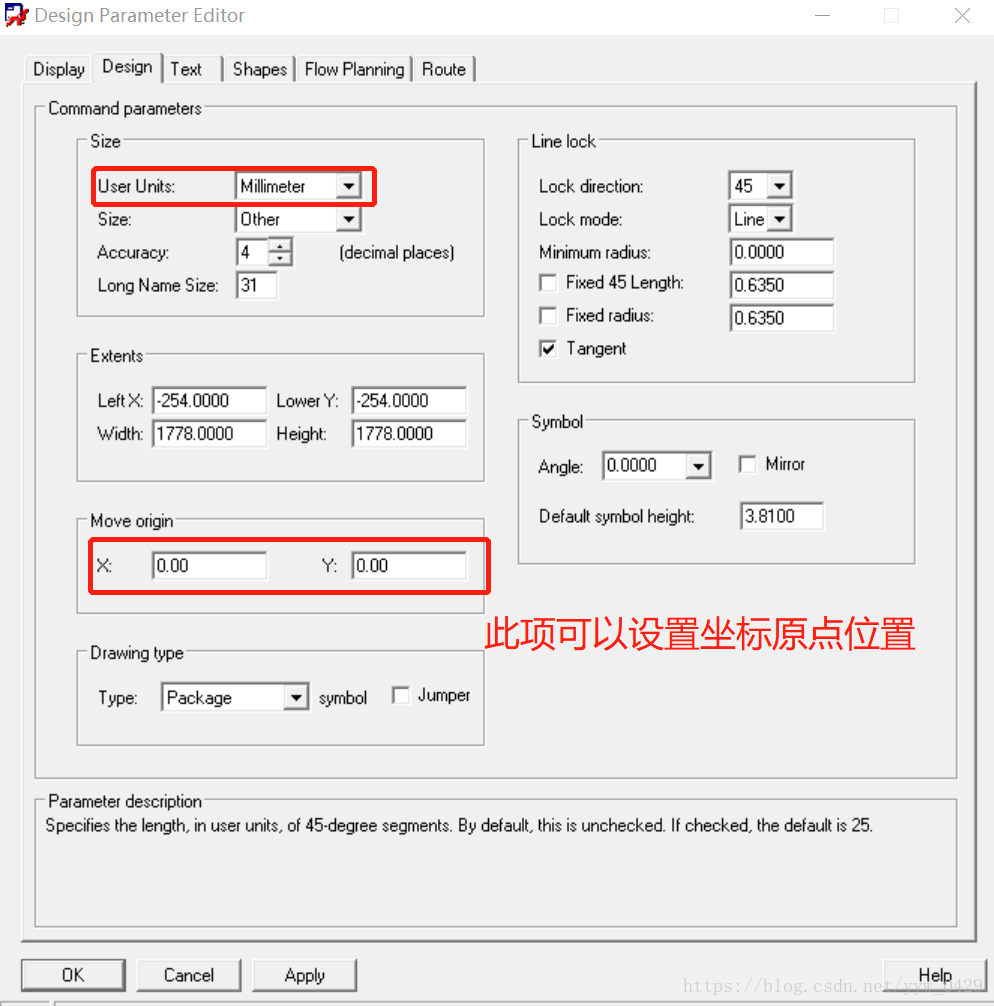
本文使用mm為單位,Move origin項可以設定座標原點的位置,這對封裝設計很重要。更改座標原點的方法如下:在畫布隨意位置點選滑鼠左鍵,會在Command命令欄顯示該位置的座標,記下該座標,填入Move origin選項中,就可以將座標原點定位到滑鼠點選的地方了:
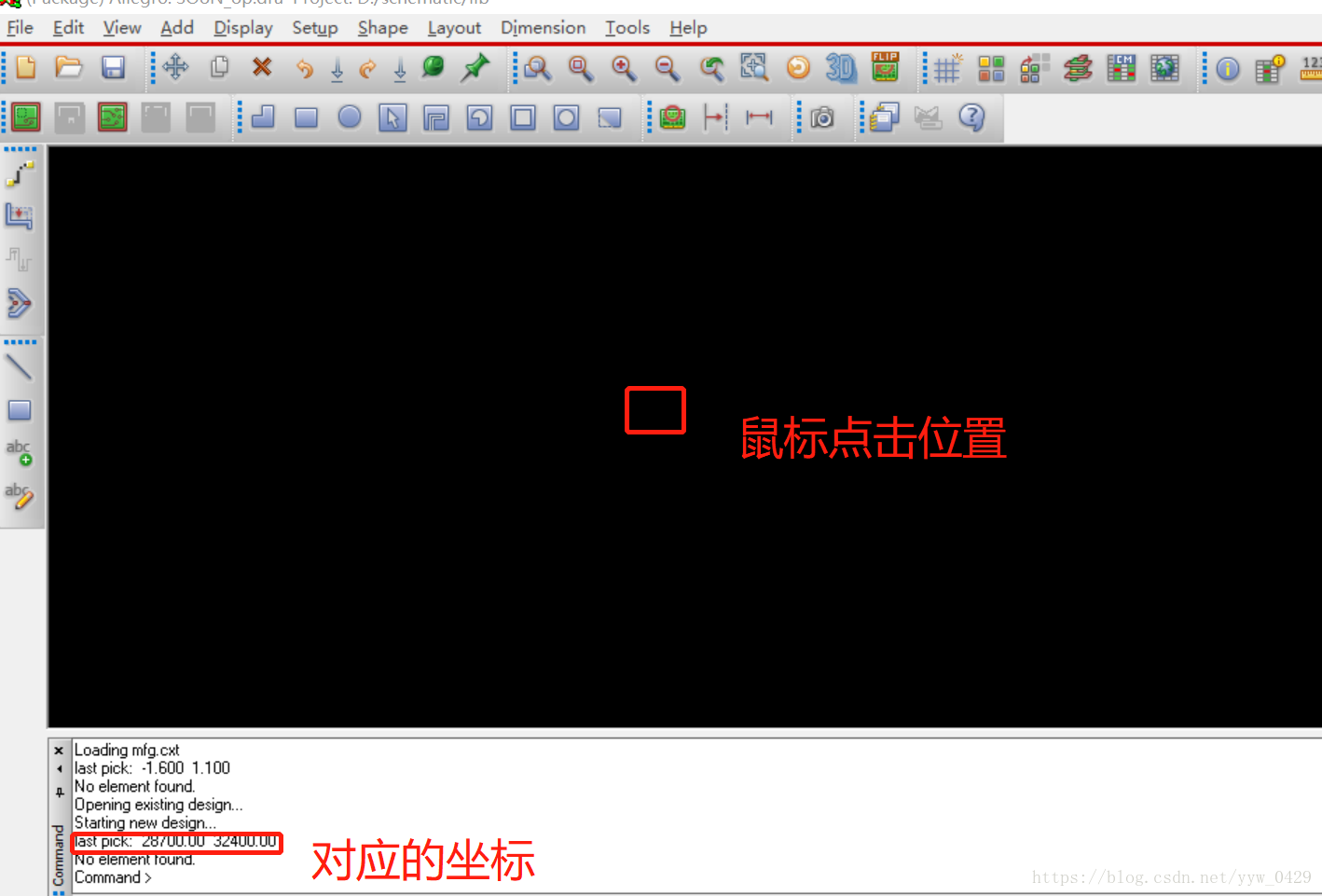
接下來在Setup工具欄中選擇Grid,設定柵格尺寸:
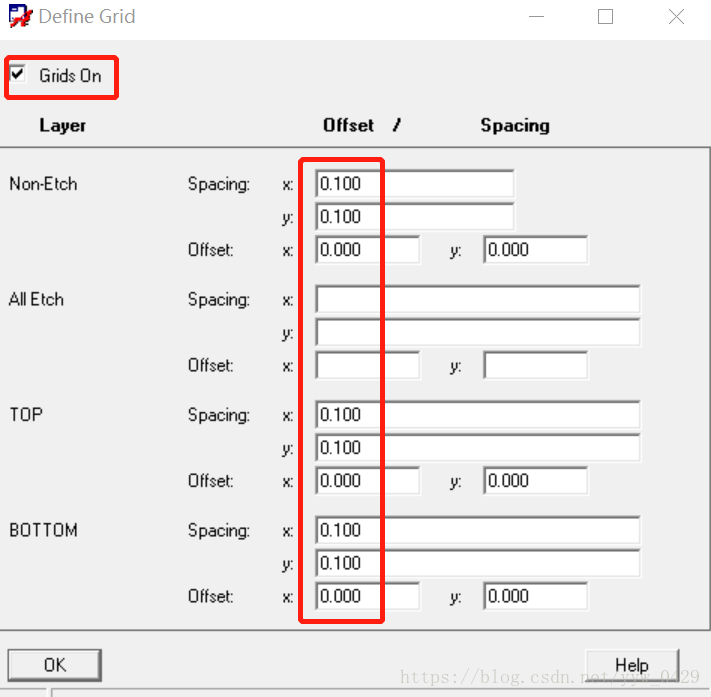
設定柵格間距0.1mm。設計介面設定好以後,需要將.pad檔案所在路徑新增到Package Search路徑,否則系統預設只會在系統指定路徑下尋找,新增方法如圖所示:
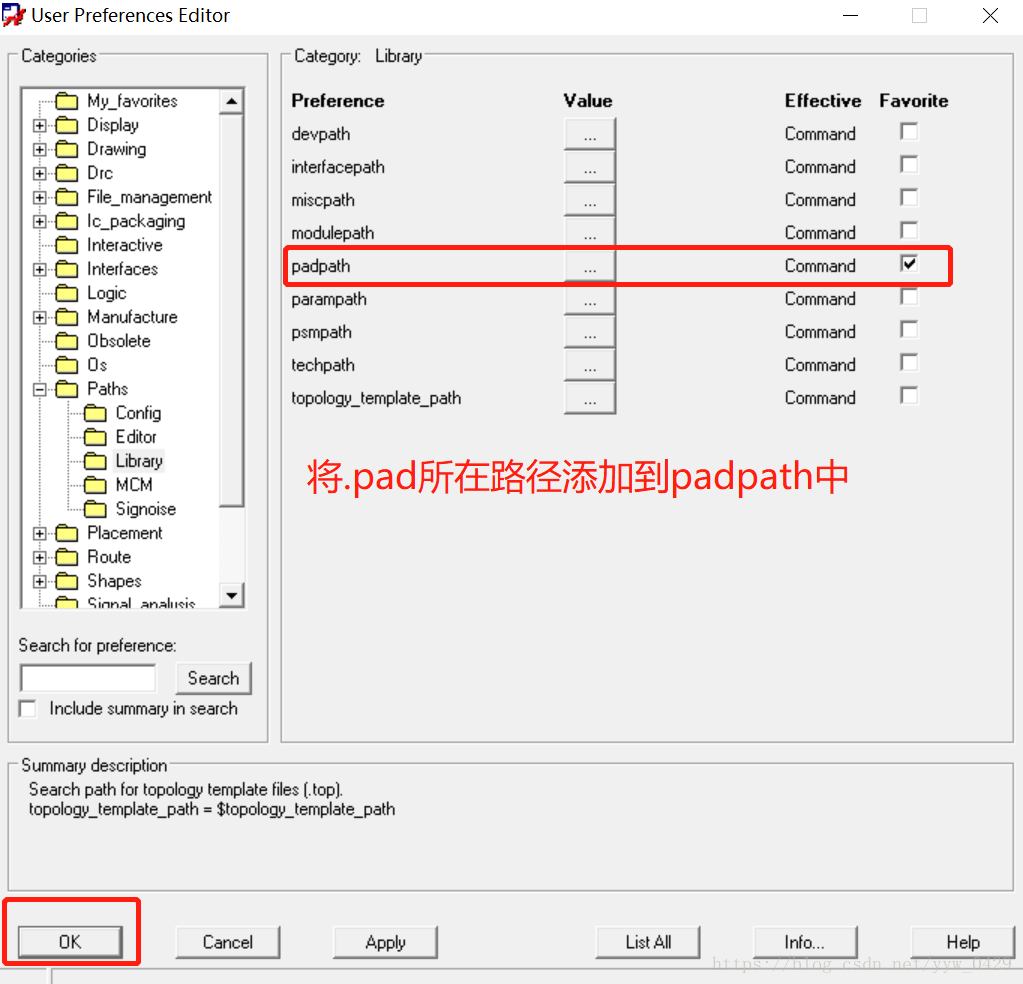
新增以後,在layout工具欄中選擇pin,在option中找到之前建立的.pad檔案:
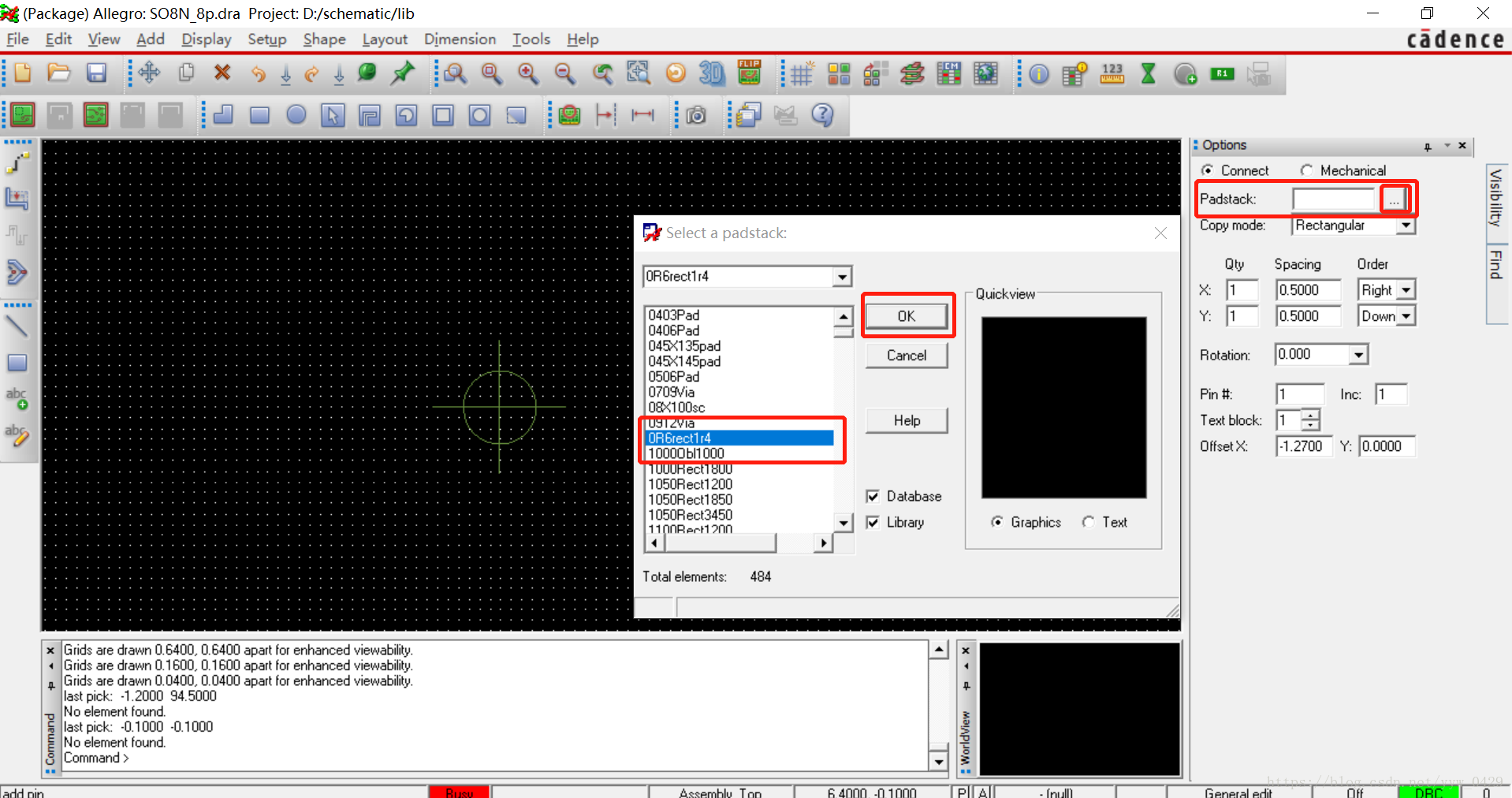
當可以呼叫焊盤後,真正的元件封裝設計才開始!!
計算每個焊盤所在座標:根據上面的晶片尺寸,引腳中心間的間距1.27mm,上下兩排引腳的間距3.9mm。設計時將第一個引腳放在座標原點位置作為參考,調出焊盤後不要直接放,在Command欄輸入x 0 0,就可以將焊盤放到指定位置:

第二個引腳和第一個引腳相距1.27mm,所以對應座標x 1.27 0,以此類推,第四個引腳座標x 3.81 0.這樣第一排座標就放好了,如下圖:
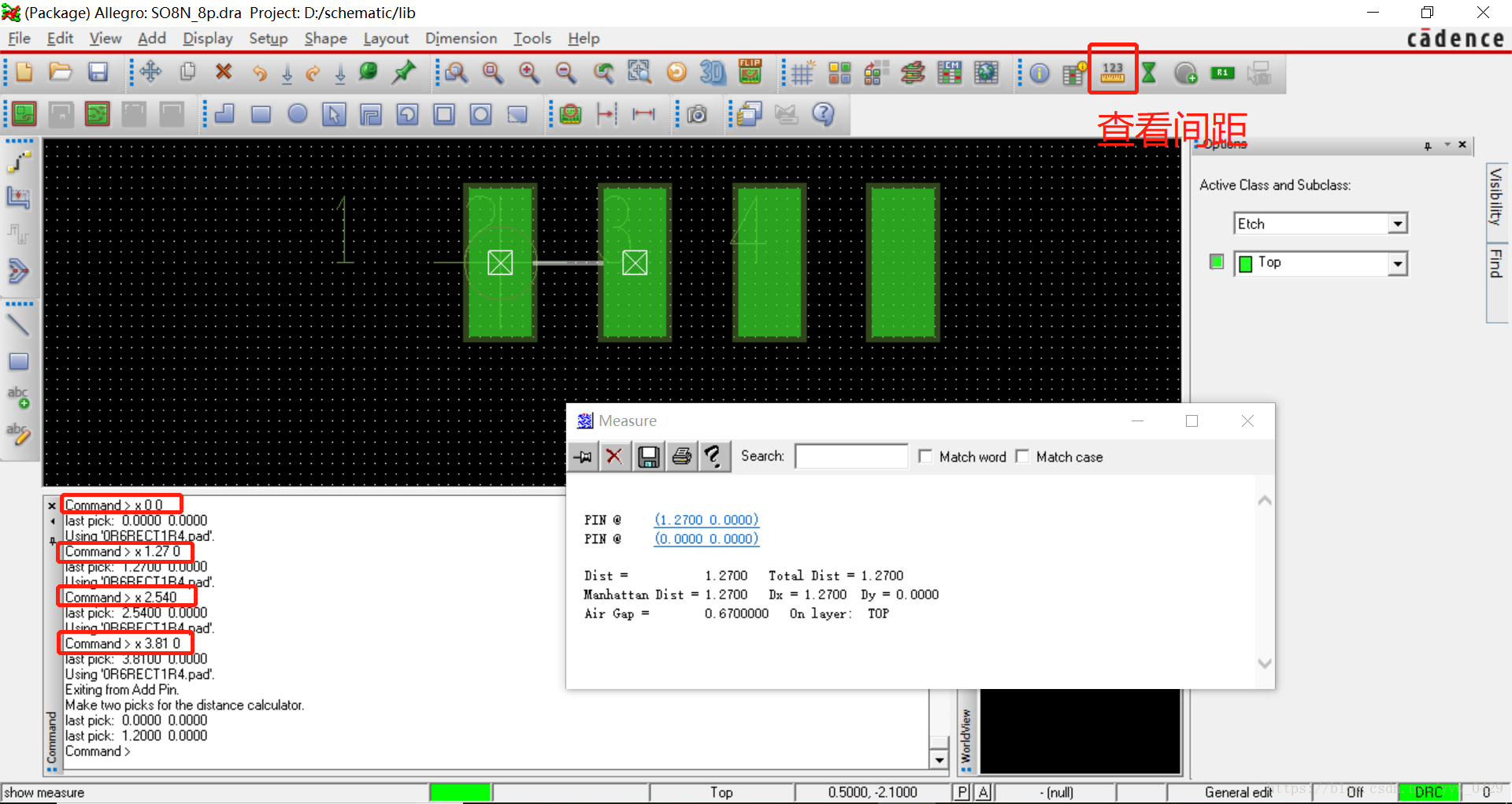
接下來放上面的4個焊盤,座標原點位置的焊盤中心距離上面焊盤1.4+3.9=5.3mm,所以對應座標x 0 5.3,第二個焊盤x 1.27 5.3以此類推,這樣就將所有焊盤放置完成:
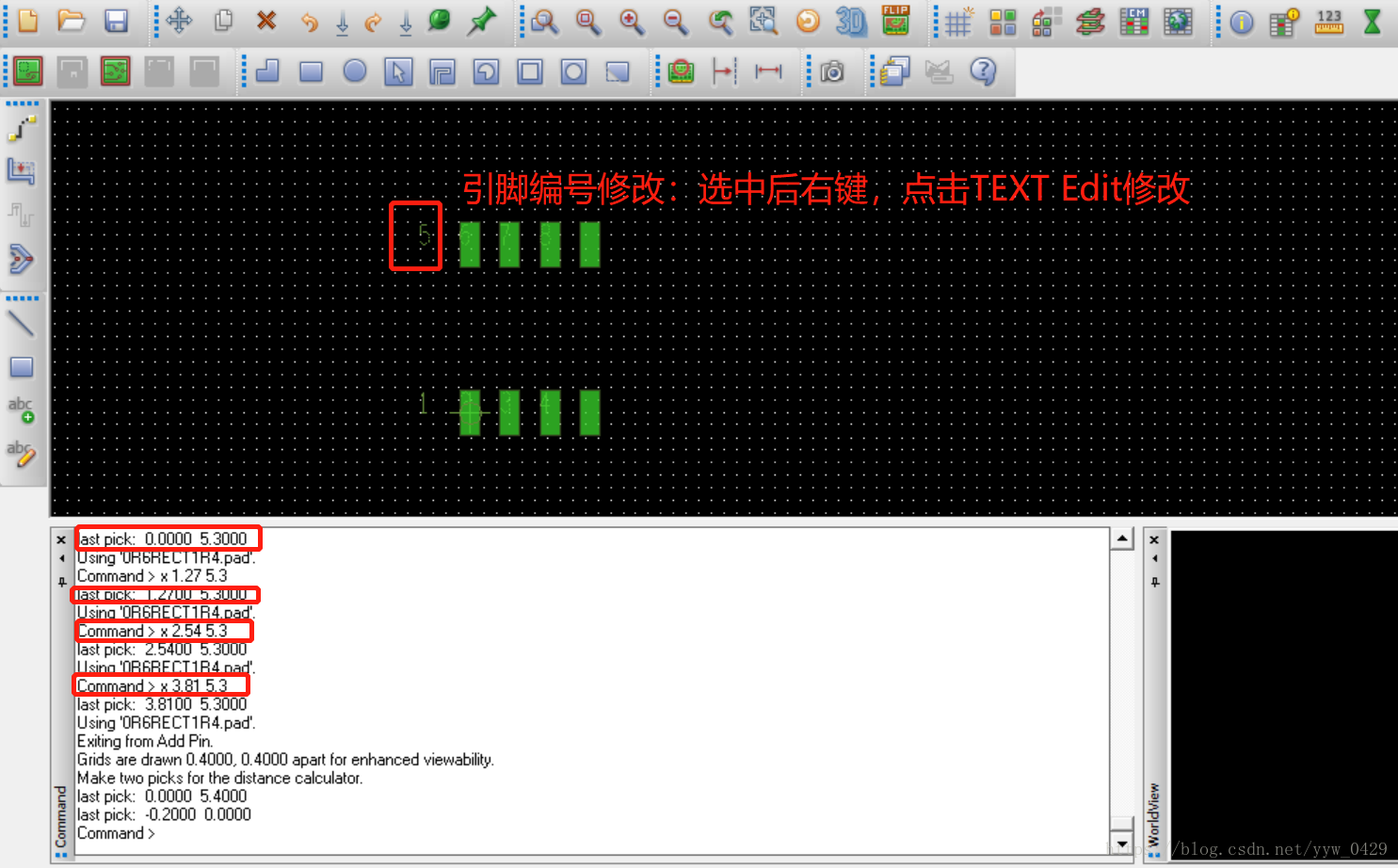
焊盤放置完成後,加下來放置Place_Bound_TOP層,該層用於標註元件體位置,佈局時其他元件侵入該區域會DRC錯誤。選擇Shape->Rectangular,選擇矩形,然後在option中選擇Place_Bound_TOP層,在option中可以設定矩形的尺寸:該層的尺寸一般比元件體略大一點,根據測量,晶片封裝尺寸為4.4x6.7,元件體尺寸為5.0x6.2,本文選擇5.2x6.9,設計如下:
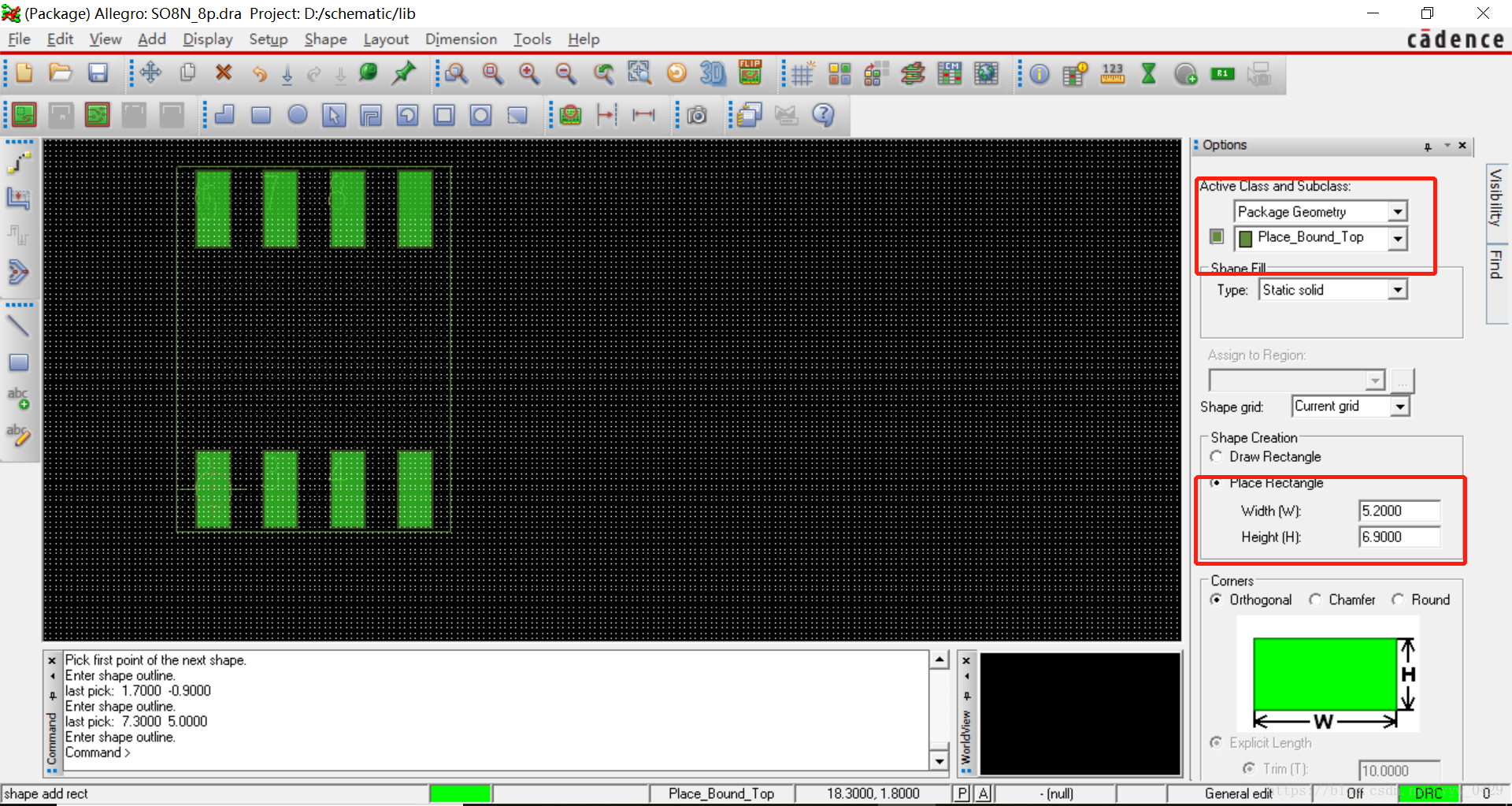
接下來加silkscreen_top,該層用於顯示晶片位置,是實實在在出現在PCB板上的,新增導線,設定0.1mm粗,如下圖所示:
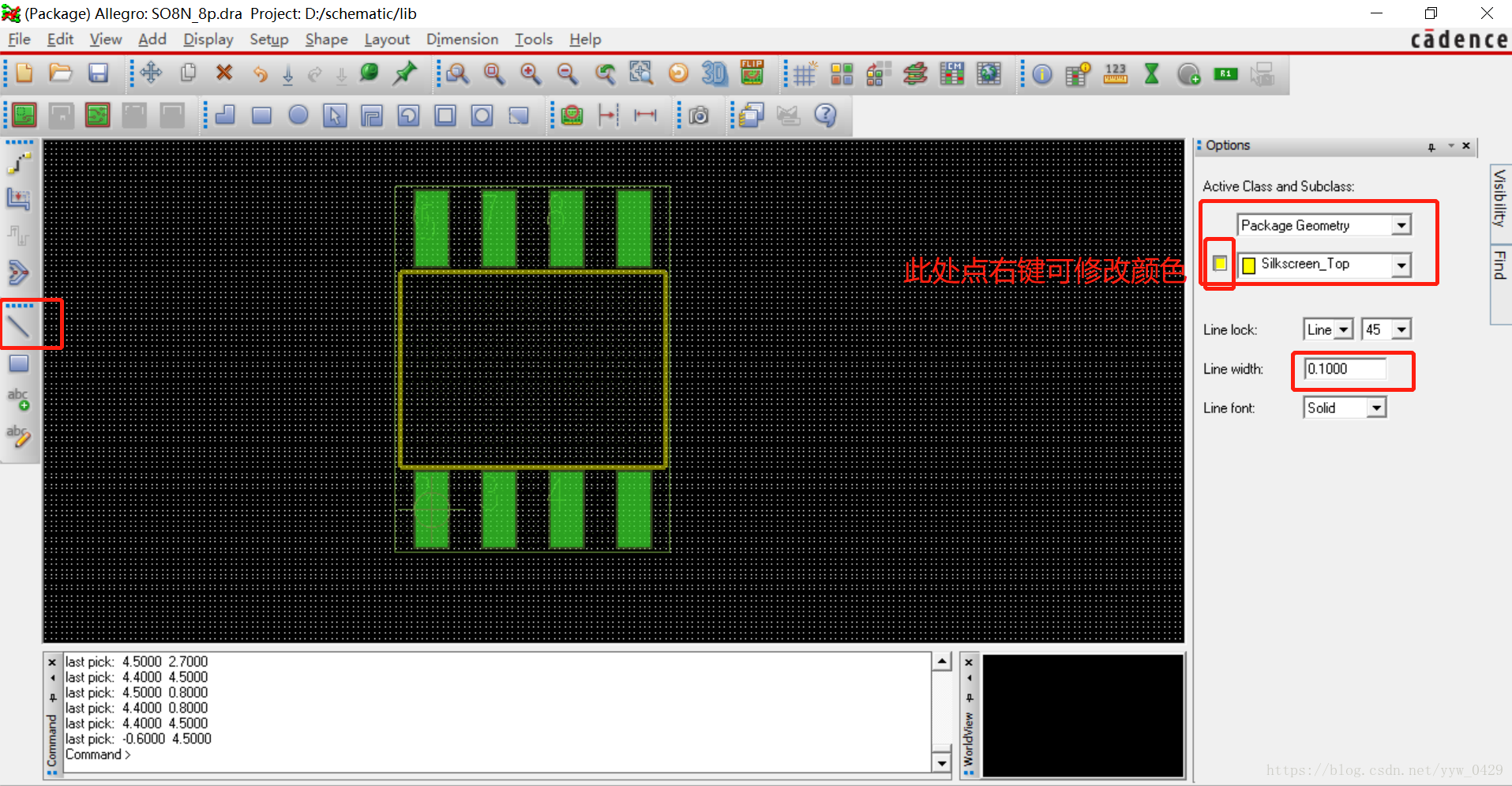
接下來新增Assembly Top層,該層用於機械焊時為機器提供晶片位置,指的是元件體所在位置,比理論值稍大即可,理論值4x5,本文選擇4.1x5.2:導線寬度設為0:
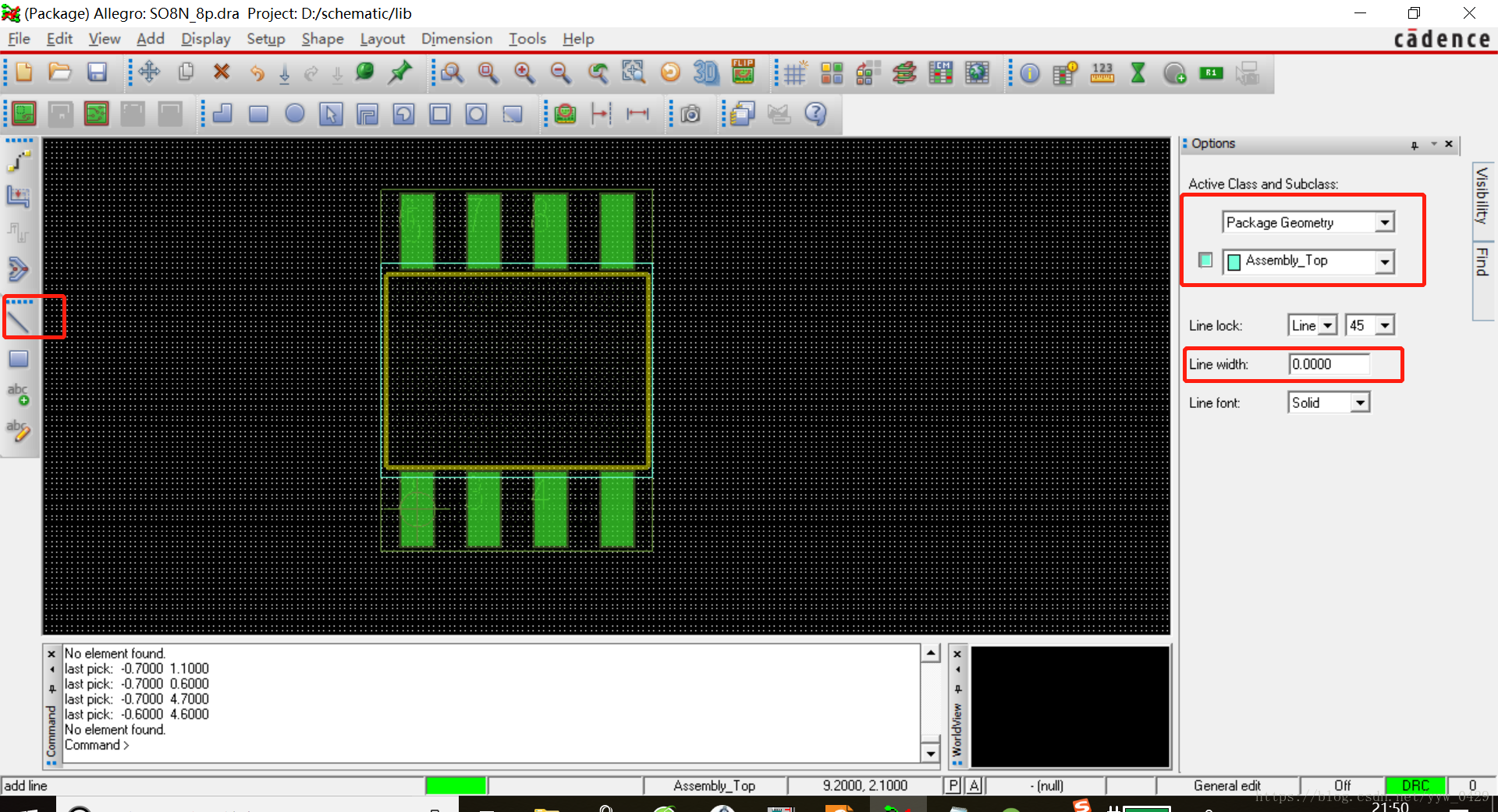
最後一步:新增assembly top 和silkscreen TOP層的Lable。選擇工具欄layout->lables->refdef,在option中選中對應層,新增lable後,封裝製作完成!!
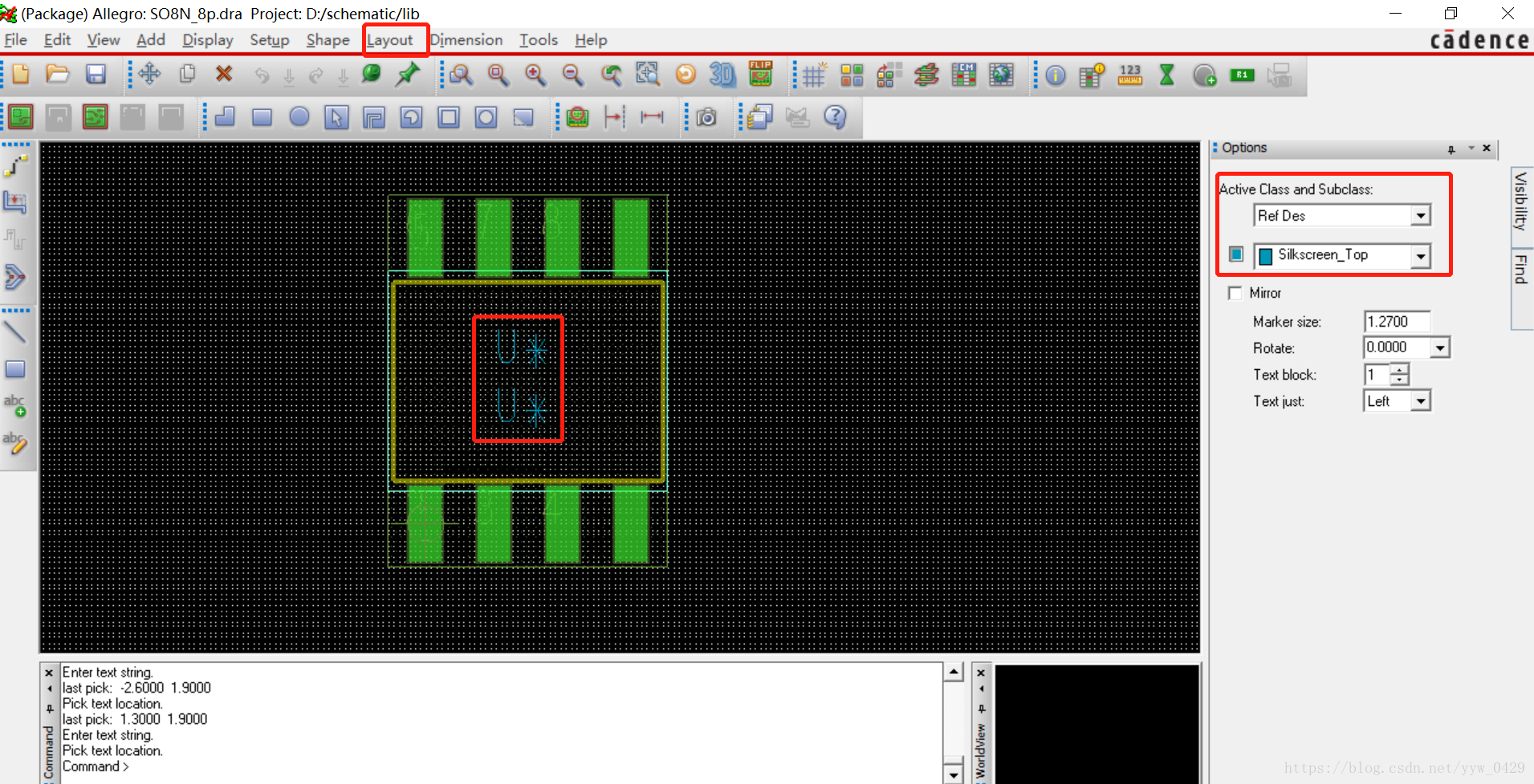
至此,一個PCB封裝就製作完成了,在orcad中為元件新增該封裝的方法是:選中元件符號,雙擊滑鼠顯示proprity,在PCB footprint欄新增封裝名稱即可。點選右鍵show footprint可以檢視封裝。
第一次可能顯示error :Allegro foot xxx was not find in the serach path,

原因是元件封裝搜尋路徑沒有新增進來,解決辦法是找到capture.ini檔案,在裡面新增封裝檔案路徑。Cadence 有很多的Capture.ini檔案,而只有一個新增封裝路徑是好使的。在第一次開啟Orcad時,Command命令視窗會顯示呼叫的Capture.ini檔案位置,對應修改即可,還有一個方法是直接在Cadence安裝盤下搜尋Capture.ini檔案,然後挨個嘗試修改與Cadence相關的Capture檔案,直到能在orcad中顯示封裝(大概有3個Capture檔案)
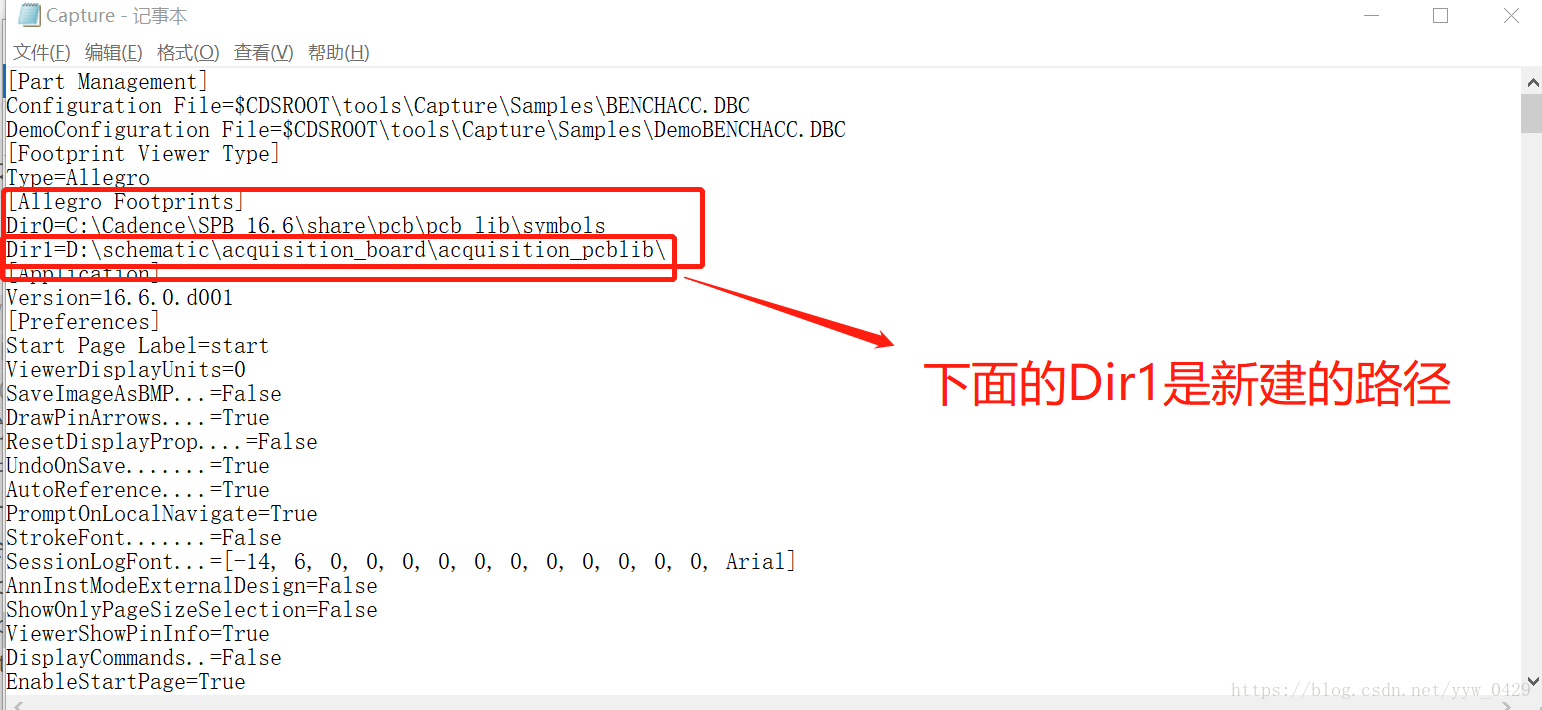
以上是表貼元件的封裝建立過程,接下來介紹通孔元件的焊盤設計。通孔元件的封裝與表貼元件的不同在於焊盤,後期在PCB editor 中設計與表貼焊盤一致,不再介紹。
以3pin的1.27mm間距的排針設計為例,開啟Pad Designer工具,新建一個.pad檔案,設定通孔形狀為圓形,直徑0.7mm,如下圖所示:
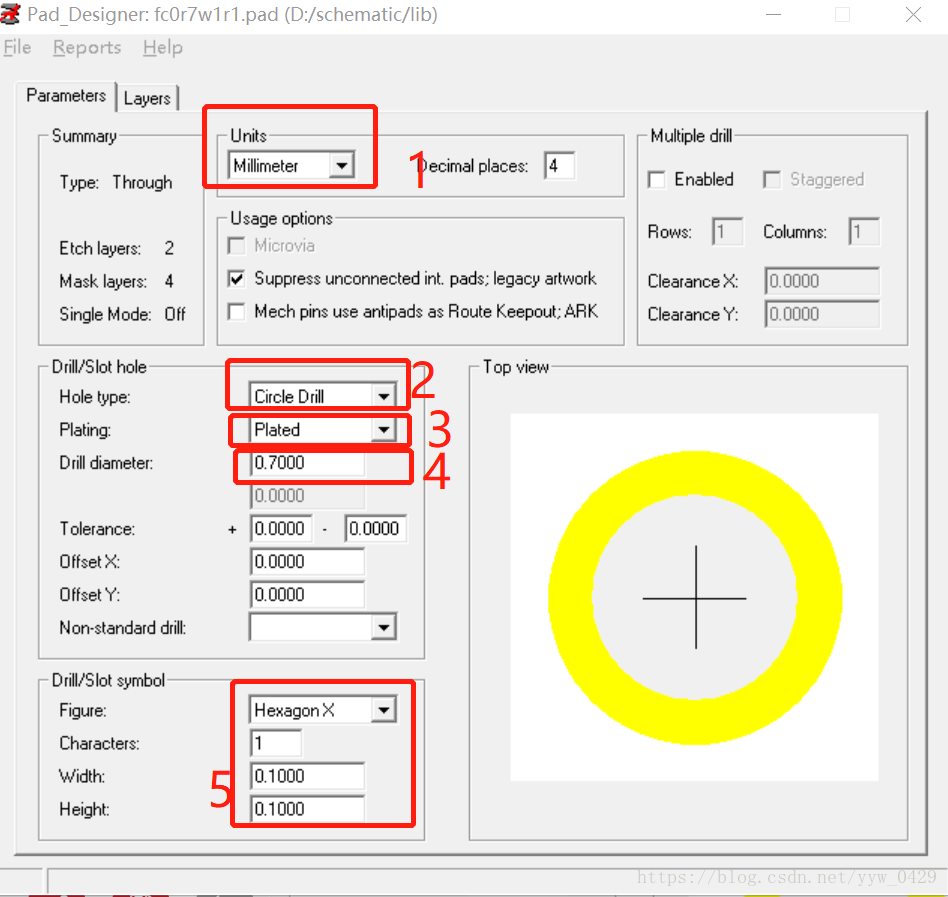
第一步修改單位為mm;第二步設定通孔形狀為圓形,第三步選擇孔的金屬化型別為plated(金屬化);第四步設定孔直徑0.7mm;第五步設定孔上顯示的字元(不太清楚啥作業);
接下來設定Layer層:Layer層設定如下圖所示:
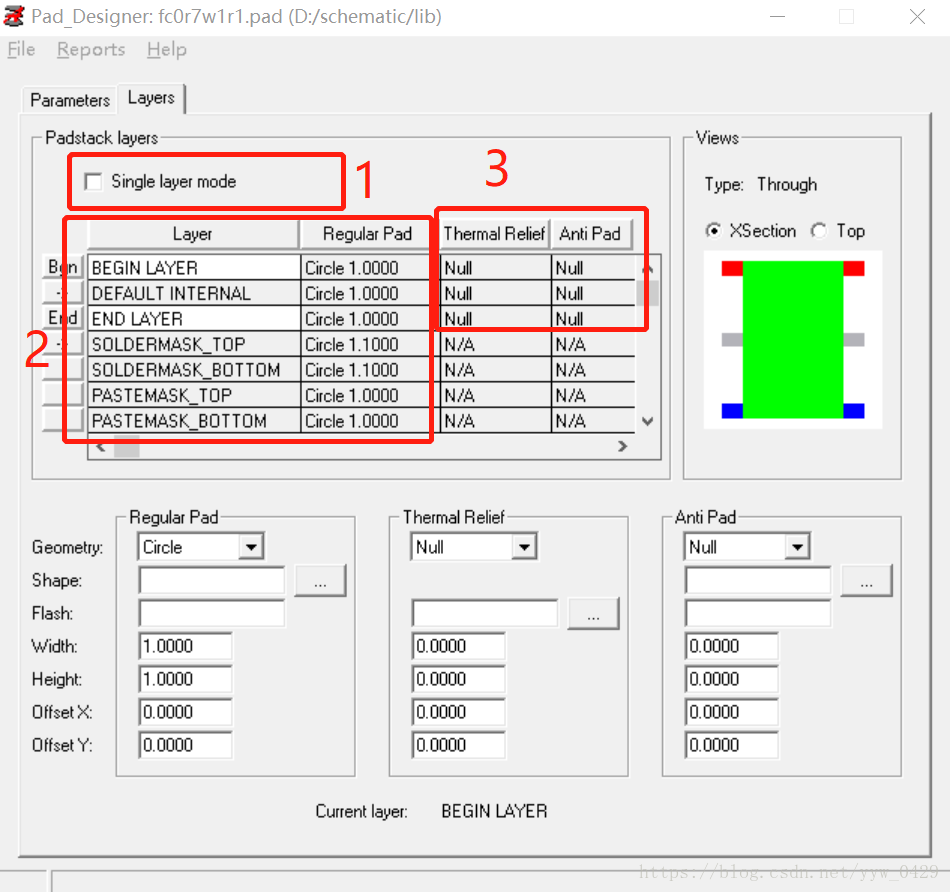
通孔設計single layer mode 不要勾選,設定層數相比表貼多了DEFAULT INTERNAL(中間層)、END LAYER(底層)、SOLDMASK_BOTTOM(阻焊層底層)、PASKETMASK_BOTTOM(助焊層底層),開始層,中間層和底層還增加了Thermal pad(熱風焊盤)和anti pad(反焊盤)。本文選擇焊盤直徑1mm,阻焊層相應稍大一些。由於本次設計的板層少,所以沒有新增熱風焊盤和反焊盤,如果新增的話尺寸也要比Regular pad稍大一些。最後儲存焊盤檔案後,就可在PCB Editor中呼叫焊盤設計封裝了(過程同上)。
以上是PCB封裝的設計流程,本人也是剛剛開始畫封裝,內容諸多不足之處歡迎指正。
還有一個部落格對PCB封裝的設計介紹的也很詳細,需要的可以參考:
https://www.cnblogs.com/dongfengweixiao/p/5819625.html
接下來會陸續更新PCB佈局佈線設計!!!
